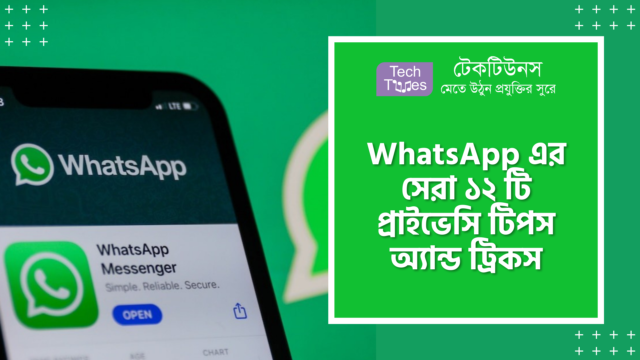
আপনি কী WhatsApp এ প্রচুর স্প্যাম পাচ্ছেন? আপনি কি মনে করেন আপনার Whatsapp প্রোফাইল যথেষ্ট নিরাপদ নয়? আপনার WhatsApp অ্যাপ নিরাপদ করার জন্য নিয়ে এলাম বেশ কিছু টিপস। আপনি কীভাবে আপনার WhatsApp নিরাপদ ও সুরক্ষিত করবেন তা সম্পূর্ণ আপনার উপর নির্ভর করে।
আজ, আমি আপনার সাথে Whatsapp এর প্রাইভেসি সম্পর্কিত সেরা ট্রিপস এন্ড ট্রিকস গুলো শেয়ার করব যা আপনি Whatsapp এ ব্যবহার করতে পারবেন।
Whatsapp এ অনেকে সবসময় একটি প্রোফাইল পিকচার ব্যবহার করেন যাতে অন্যরা সহজেই আপনার প্রোফাইল দেখে বুঝতে পারে যে আপনি কে। যদিও একটি প্রোফাইল পিকচার রাখা ভালো, তারপরেও আপনার জানা উচিত যে কারো কাছে যদি আপনার পরিচিতি থাকে তাহলে তারা সহজেই আপনার প্রোফাইল ছবি সংরক্ষণ করতে পারবে। হয় ডিভাইসে এটি সংরক্ষণ করবে অথবা স্ক্রিনশট নেওয়ার মাধ্যমে সংরক্ষণ করবে। আপনি যদি Whatsapp এরকম বিষয়গুলো নিয়ে চিন্তিত হন তাহলে আপনার প্রোফাইল ছবি কে দেখতে পাবে চাইলে আপনি তা ডিসাইড করতে পারবেন। তার জন্য আপনার Whatsapp এর একটি সেটিংস পরিবর্তন করতে হবে, আর এটি করার জন্য নিচের স্টেপ গুলো ফলো করুন।
১. সর্ব প্রথম আপনার Whatsapp এ চলে যান এবং এবং উপরের ডানদিকে থ্রীডট বাটন দেখতে পাবেন এখানে ক্লিক করুন।
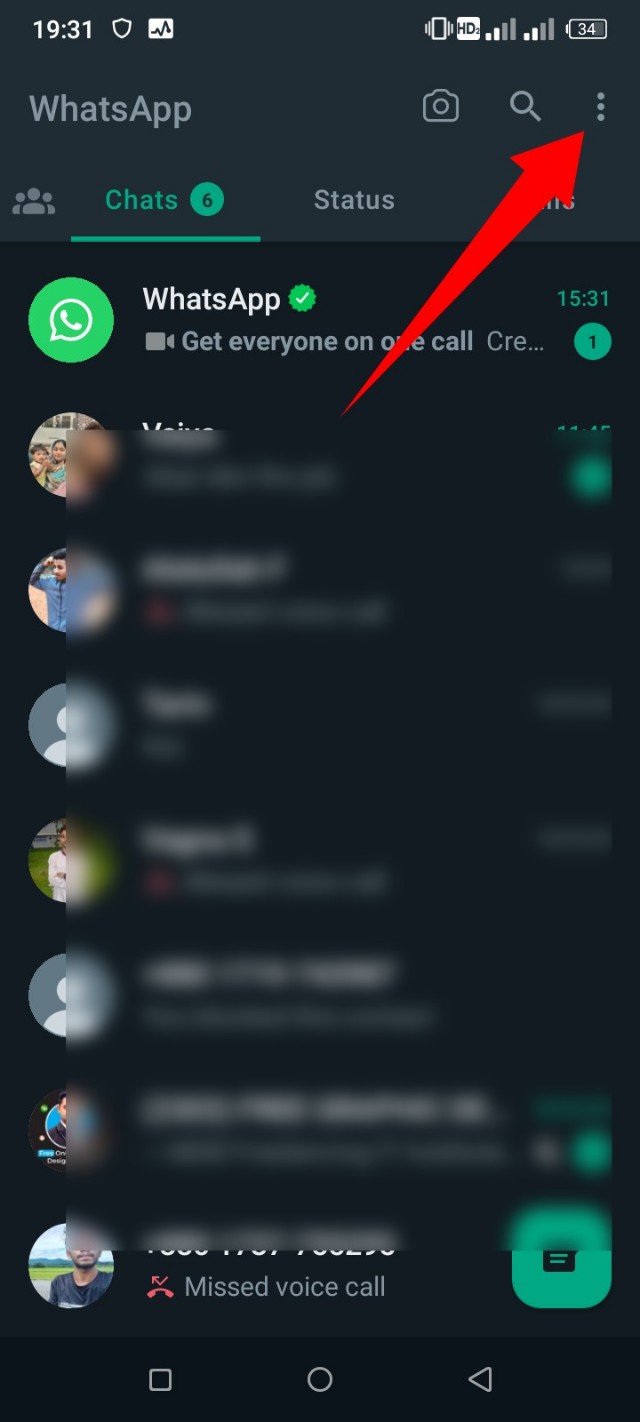
২. ক্লিক করার পরে আপনার সামনে একটি মেনু বার ওপেন হবে, মেনু বার থেকে সেটিংস অপশনটি সিলেক্ট করুন।
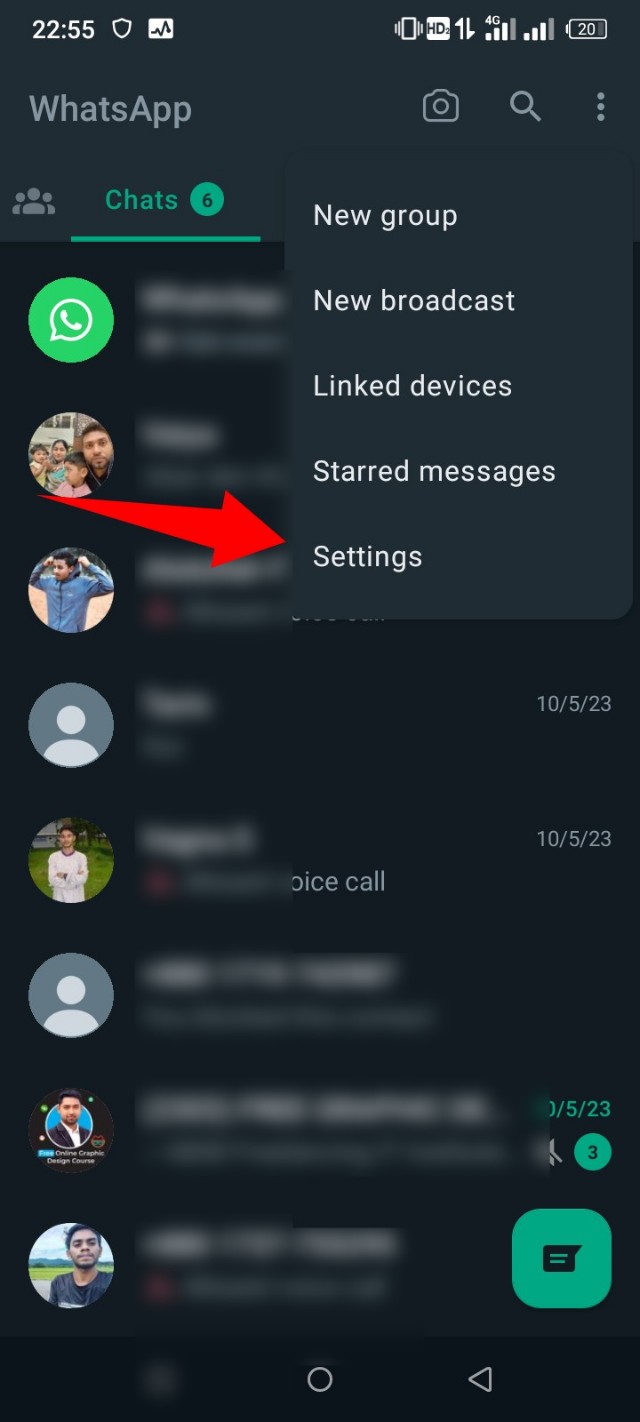
৩. এখন Privacy তে ক্লিক করুন, তারপরে প্রোফাইল পিকচার সিলেক্ট করুন।
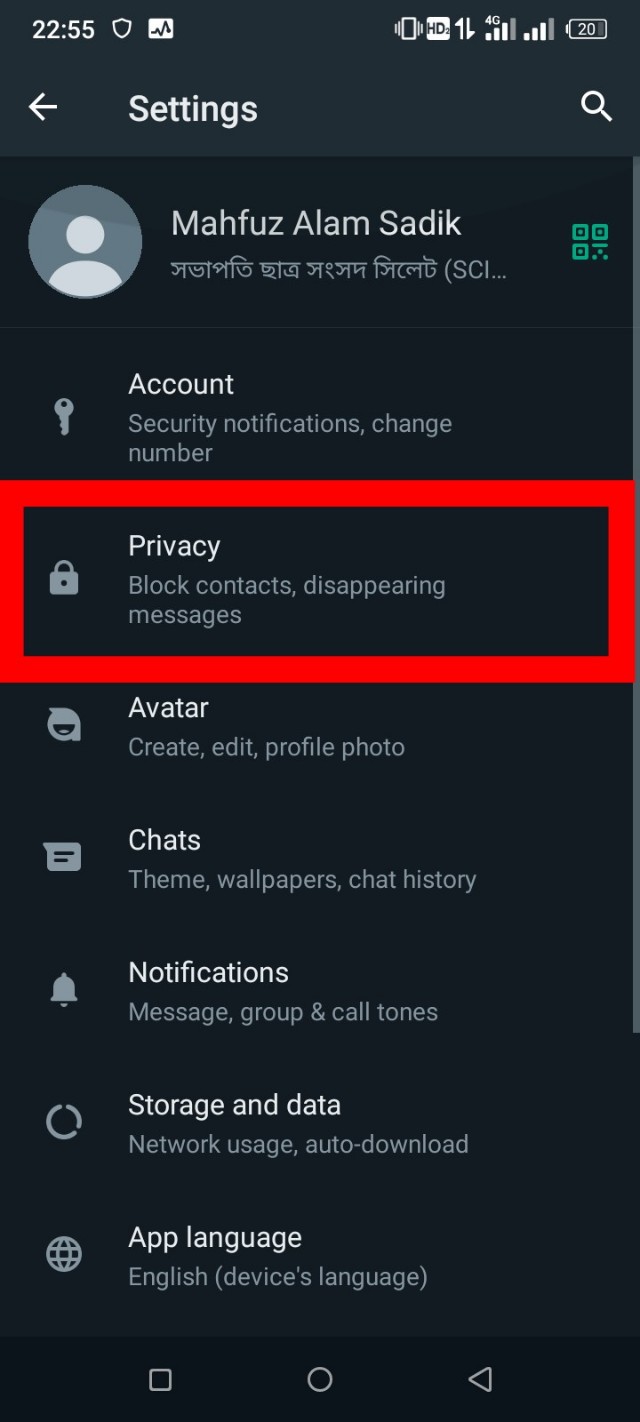
৪. এখানে, আপনি প্রত্যেককে, আপনার পরিচিত Contact গুলো অথবা শুধু আমি সিলেক্ট করতে পারেন।
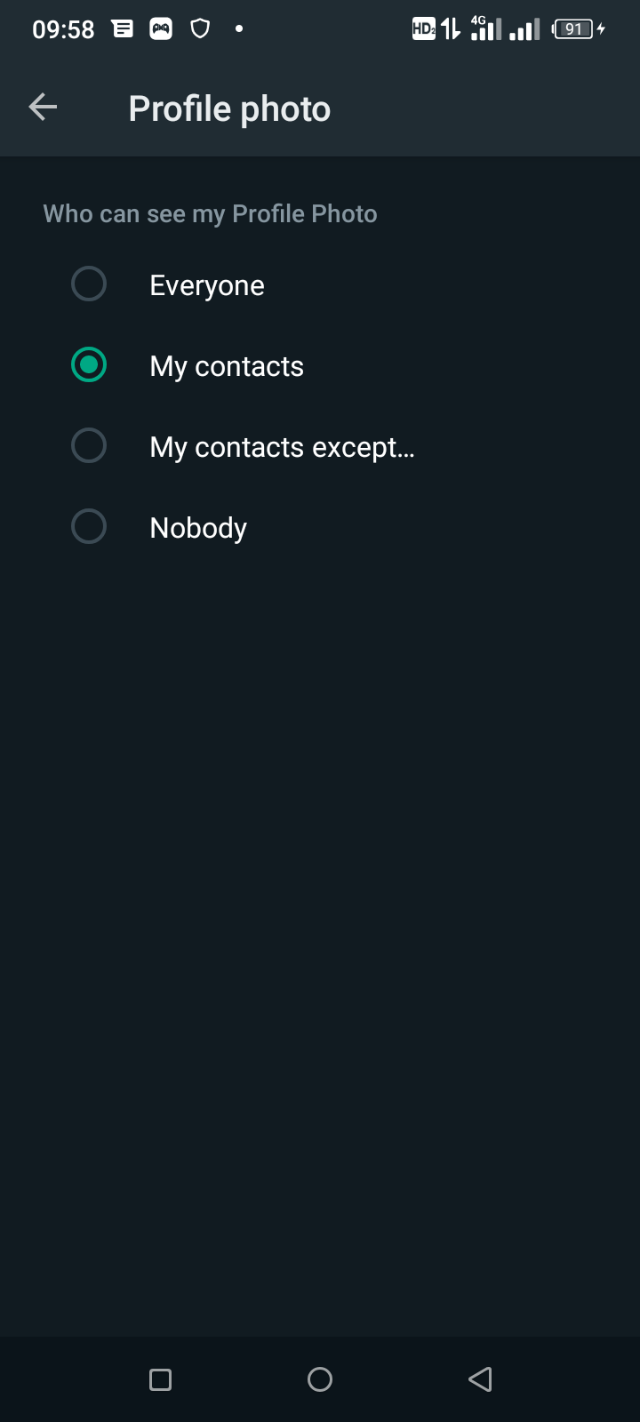
বিকল্পভাবে, আপনি আপনার Whatsapp প্রোফাইল পিকচারের জন্য Whatsapp প্রোফাইল শুধু আমি করে রাখতে পারেন এবং এটি ব্যবহার করে চিন্তামুক্ত থাকতে পারেন।
Whatsapp প্লাটফর্মে আপনি শেষবার কখন অনলাইনে ছিলেন তা যে কেউ দেখতে পারে খুব সহজেই। আপনার অনলাইন এক্টিভ স্ট্যাটাস অর্থাৎ আপনি যখন অনলাইনে থাকবেন তখন সবাই দেখতে পারবে যে আপনি এখন অনলাইনে আছেন, এটি গোপন করতে না পারলেও আপনি সবসময় আপনার Last seen অর্থাৎ শেষ দেখা লুকিয়ে রাখতে পারবেন। আপনি প্রত্যেকের মাঝে বেছে নিতে পারেন শুধুমাত্র পরিচিত বা কারোর সাথেই নয়, তা করার জন্য নিচের স্টেপ গুলো ফলো করুন।
১. সর্ব প্রথম আপনার Whatsapp এ চলে যান এবং এবং উপরের ডানদিকে থ্রীডট বাটন দেখতে পাবেন এখানে ক্লিক করুন।
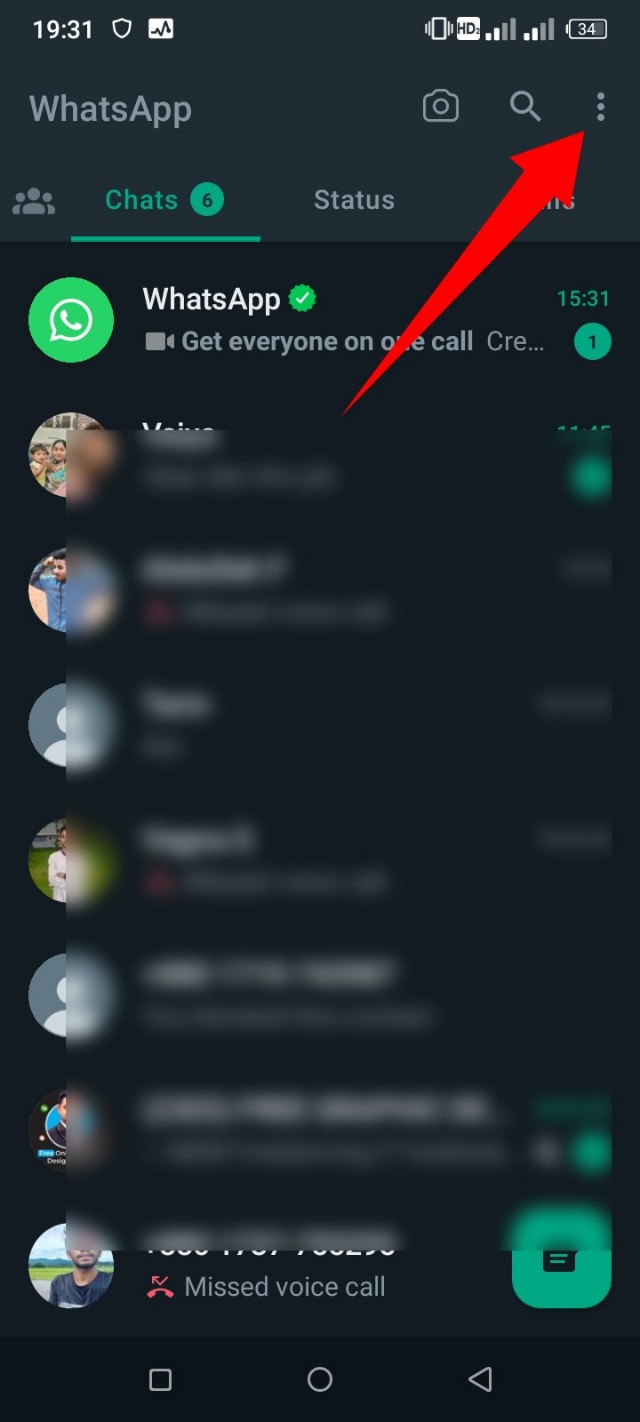
২. ক্লিক করার পরে সেটিংস সিলেক্ট করে Privacy তে ক্লিক করুন।
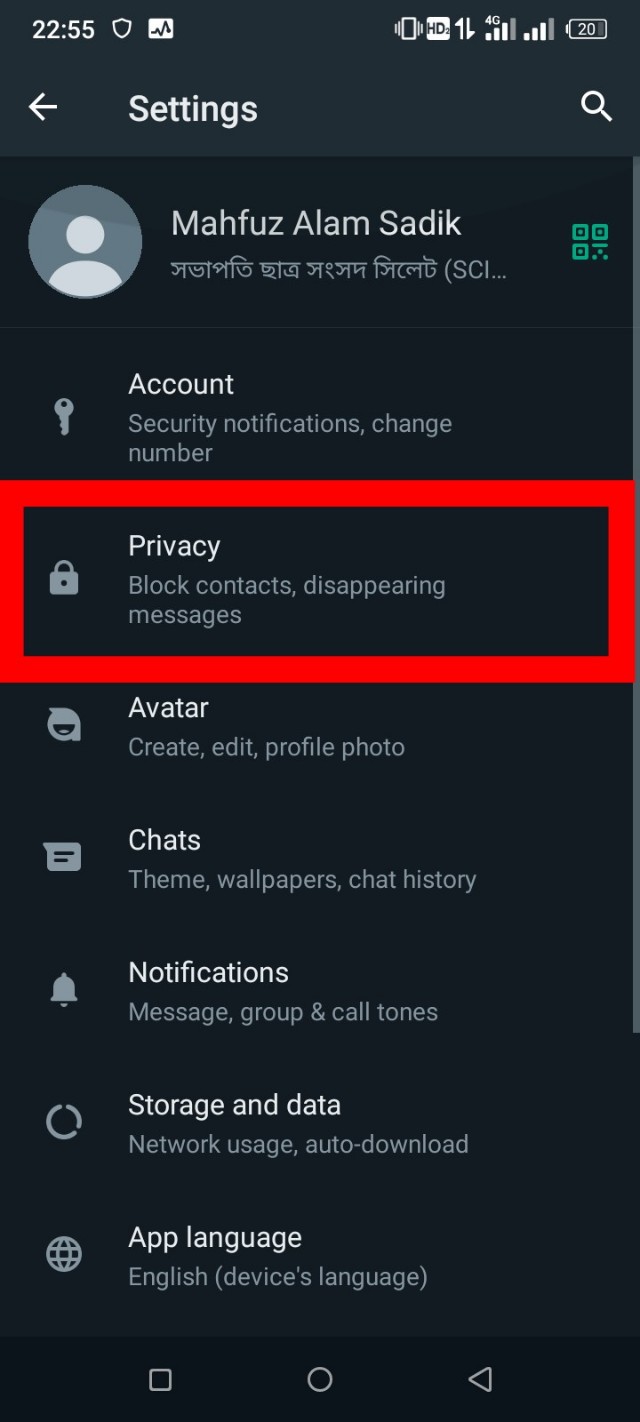
৩. তারপরে Last seen and online একটি অপশন পাবেন এখানে ক্লিক করুন।
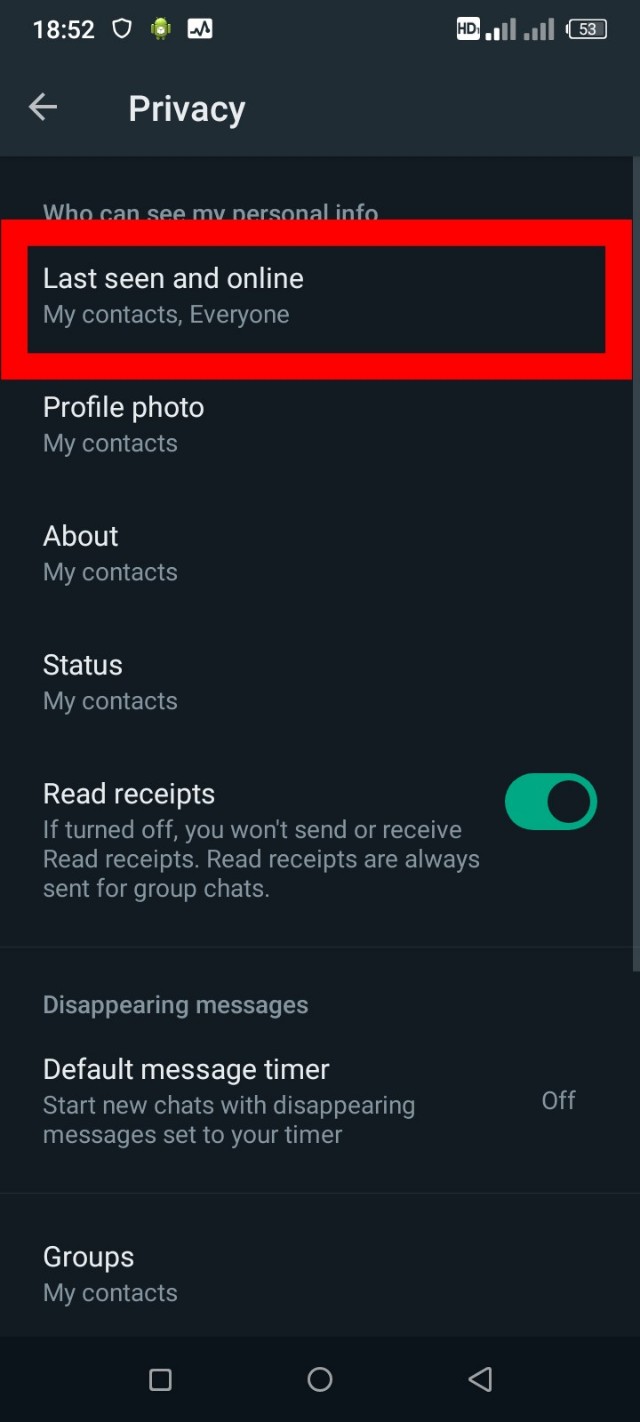
৪. এখানে আপনি আপনার Last seen অর্থাৎ শেষ দেখা গুলো কাকে দেখাতে চাচ্ছেন সেটি সিলেক্ট করুন একই সাথে আপনি অনলাইনে আছেন কি না এটিও বেছে নিতে পারেন।
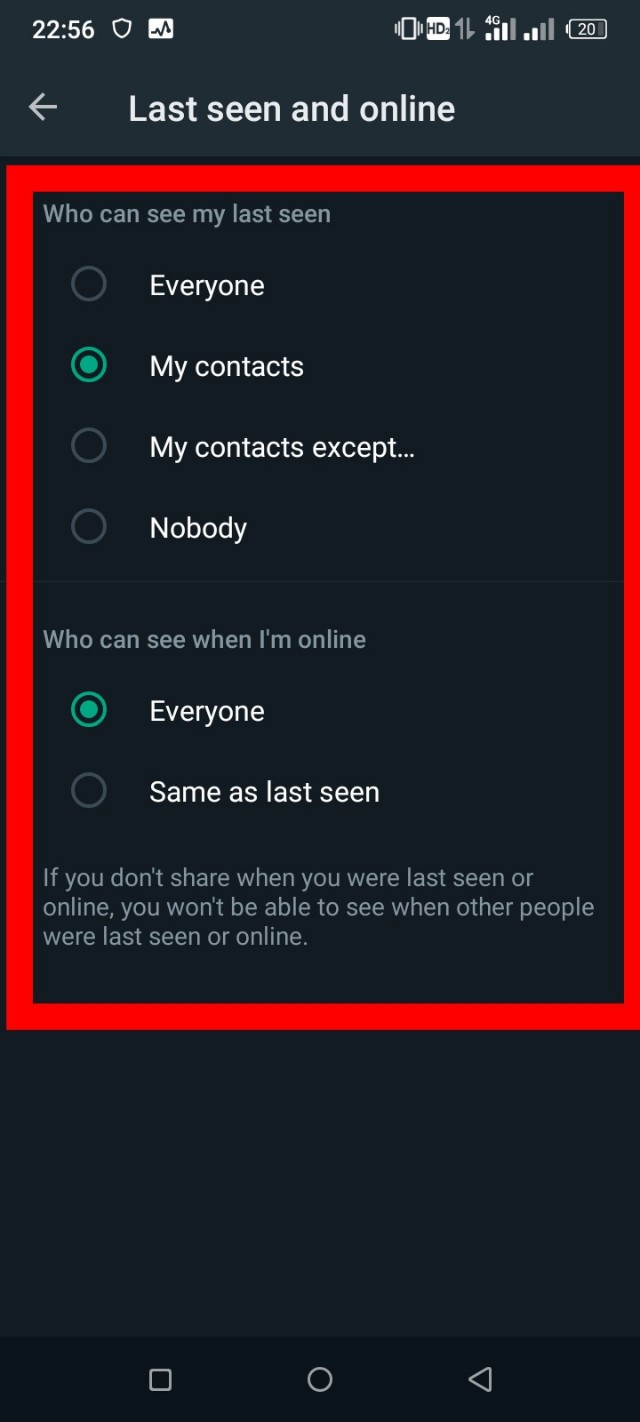
Whatsapp এর এই অপশনটি আগে Whatsapp স্ট্যাটাস নামে পরিচিত ছিলো, এখানে আপনার নিজের সম্পর্কে এমন কয়েকটি শব্দ লিখতে দেয়। আপনি যদি সবার জন্য about info অর্থাৎ নিজের তথ্য সম্পর্কে গোপনীয়তা, প্রত্যেকের জন্য সেট করে থাকেন, তাহলে যার কাছে আপনার নাম্বার থাকবে সে সহজেই আপনার তথ্য সম্পর্কে দেখতে পারবে। নিচের স্টেপ গুলো ফলো করে আপনি ডিসাইড করতে পারেন কে আপনার সম্পর্কে অর্থাৎ আপনার WhatsApp এর About Info দেখতে পাবে।
১. প্রথমেই আপনার Whatsapp এ চলে যান এবং এবং উপরের ডানদিকে থ্রীডট বাটন দেখতে পাবেন এখানে ক্লিক করুন।
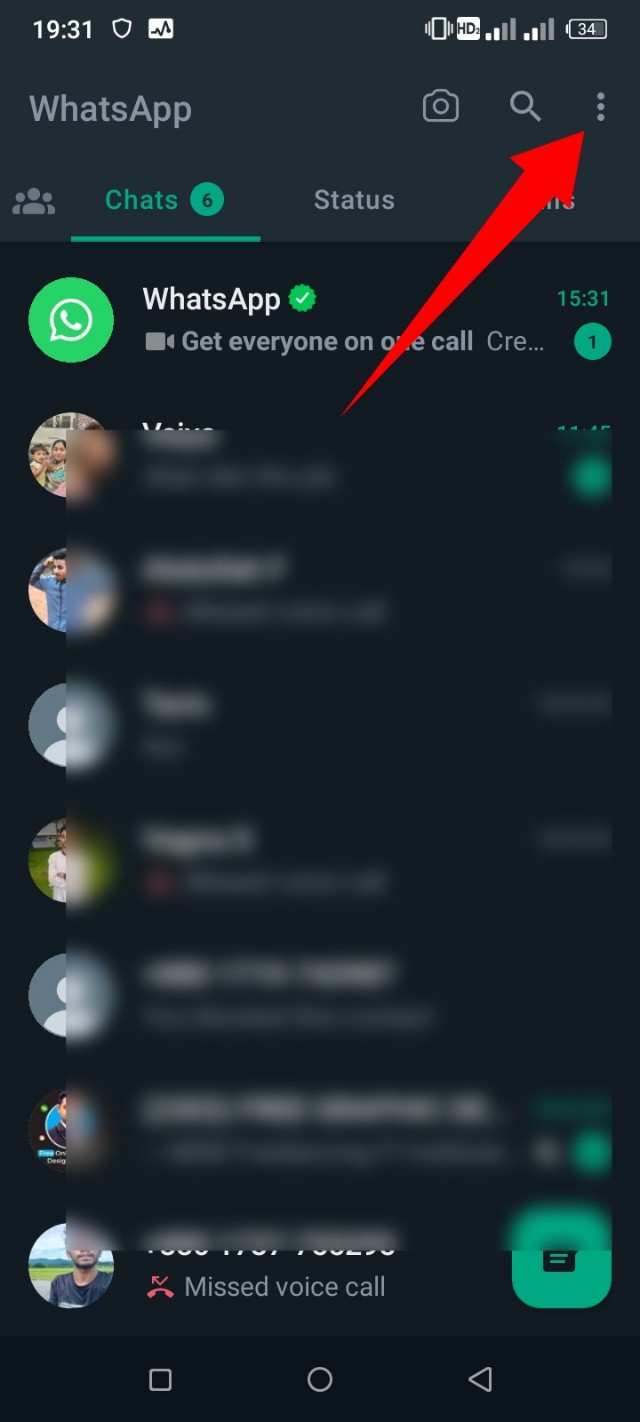
২. থ্রি ডট মেনু অর্থাৎ তিনটি বিন্দুতে ক্লিক করার পর মেনুবার থেকে সেটিংস অপশন সিলেক্ট করুন
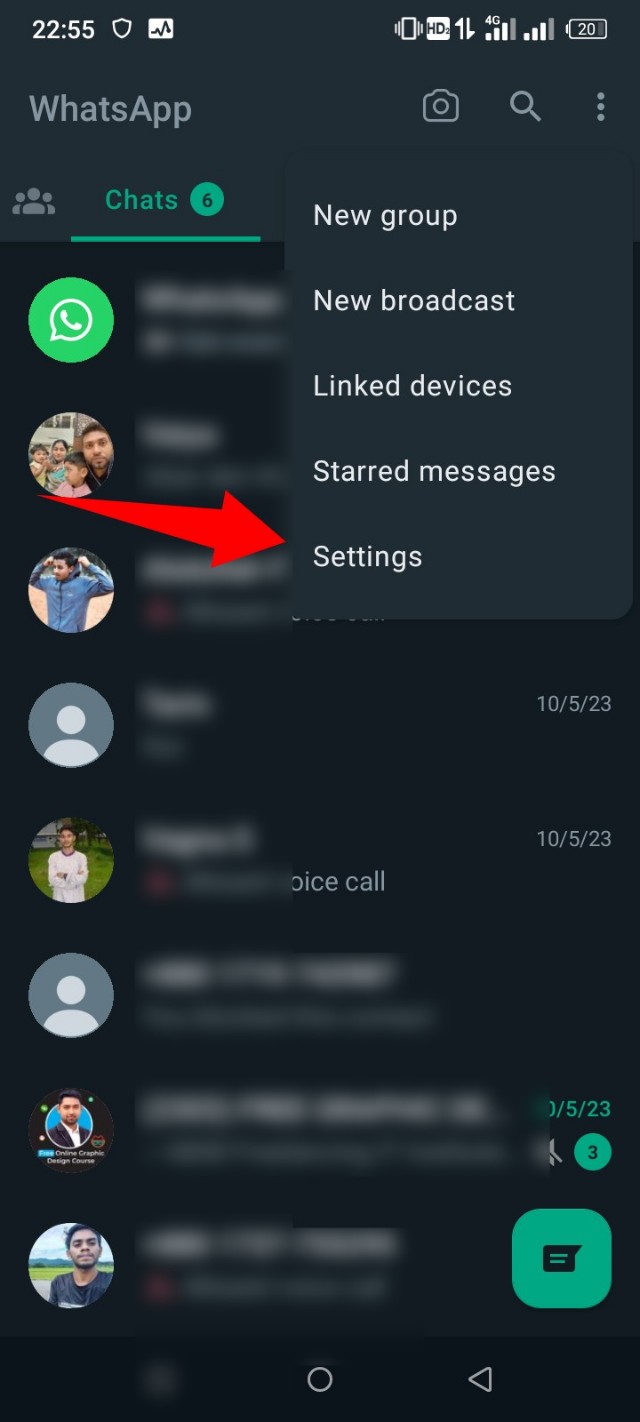
৩. সেটিংস অপশন সিলেক্ট করার পর privacy তে ক্লিক করুন প্রাইভেসিতে ক্লিক করার পর About সিলেক্ট করুন।
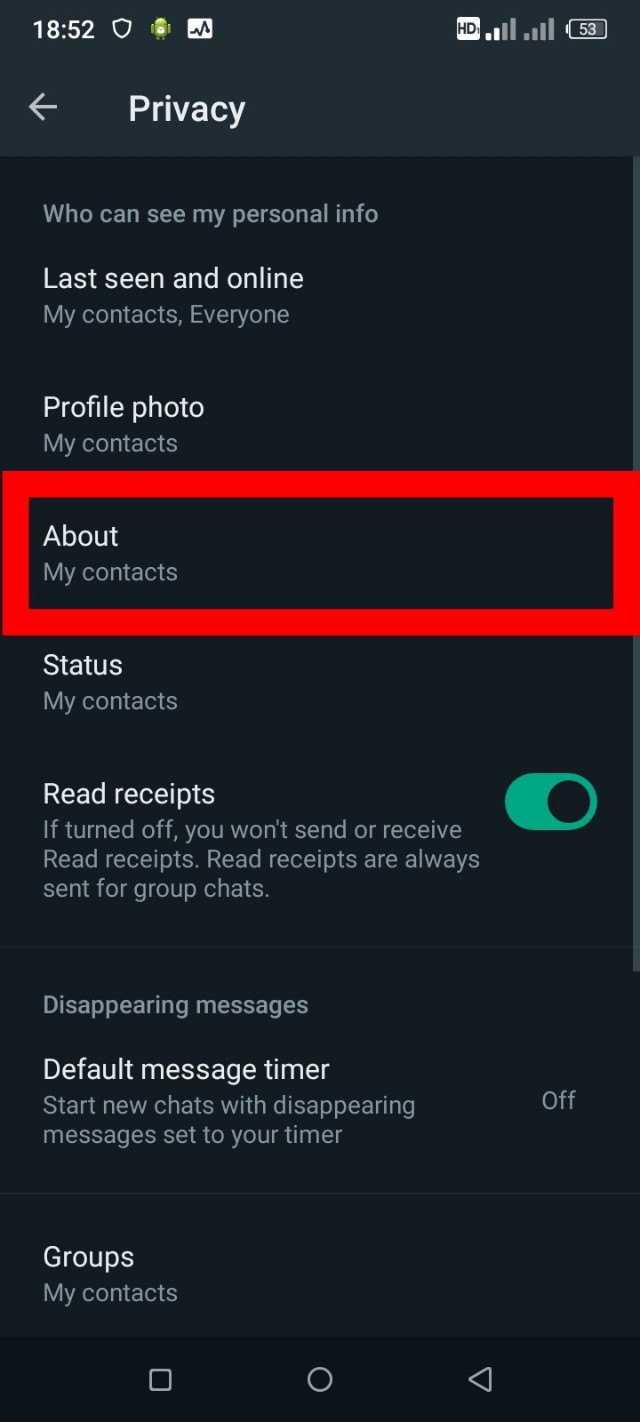
৪. তারপর আপনার সামনে চারটি অপশন শো করবে, এখান থেকে আপনাকে ডিসাইড করতে হবে কে আপনার সম্পর্কে তথ্য দেখতে পাবে।
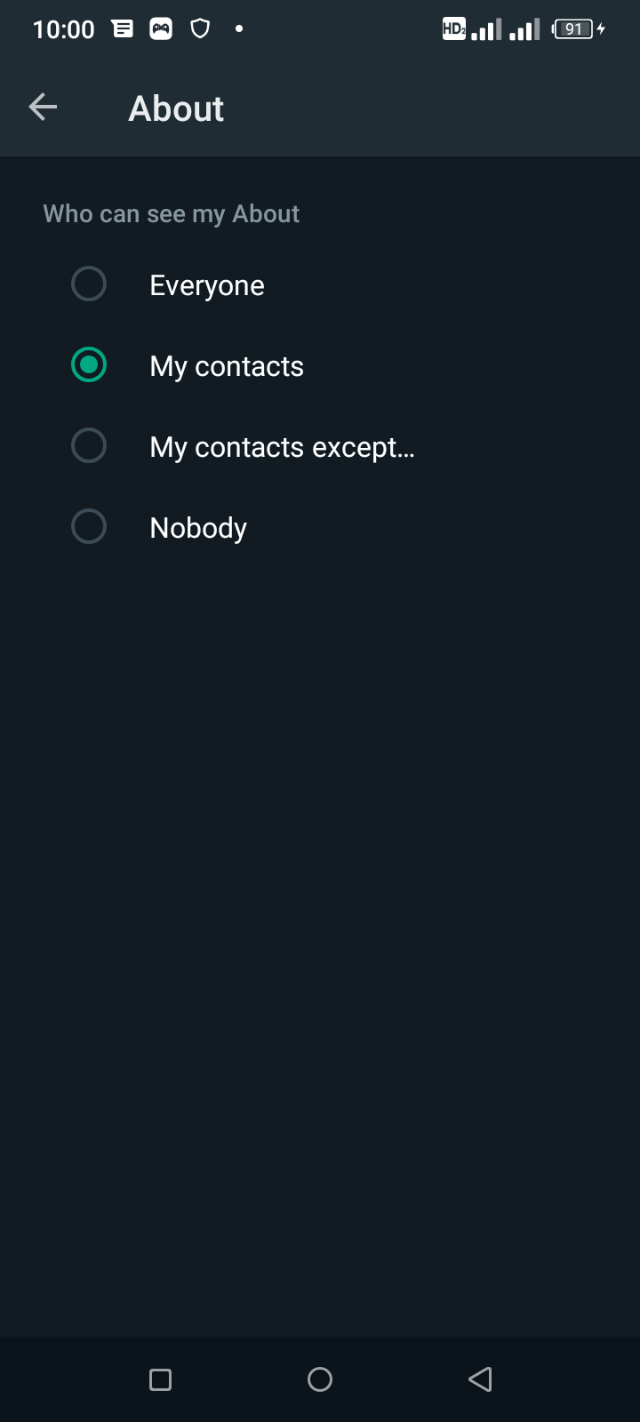
কোনও ব্যক্তি অথবা যে কেউ কখন আপনার মেসেজ দেখছেন তা জানতে Whatsapp এই সেটিংস চালু করেছে এবং সবাই যখন শুধু প্রাইভেট চ্যাটে থাকেন তখন নীল টিক চিহ্ন শো করে। গ্রুপ চ্যাটিং এর জন্য অর্থাৎ আপনি যখন গ্রুপে চ্যাট করবেন তখন, রিড মেসেজ অর্থাৎ দেখে ফেলা মেসেজ ডিলিট করা যাবে না। আপনি নিচের স্টেপ গুলো ফলো করে সহজেই রিড মেসেজ অর্থাৎ দেখে ফেলা মেসেজ এবং নীল টিক চিহ্ন গুলো ডিজেবল করতে পারেন।
১. আপনার Whatsapp ওপেন করুন এবং থ্রীডট বাটনে ক্লিক করে সেটিংস সিলেক্ট করুন
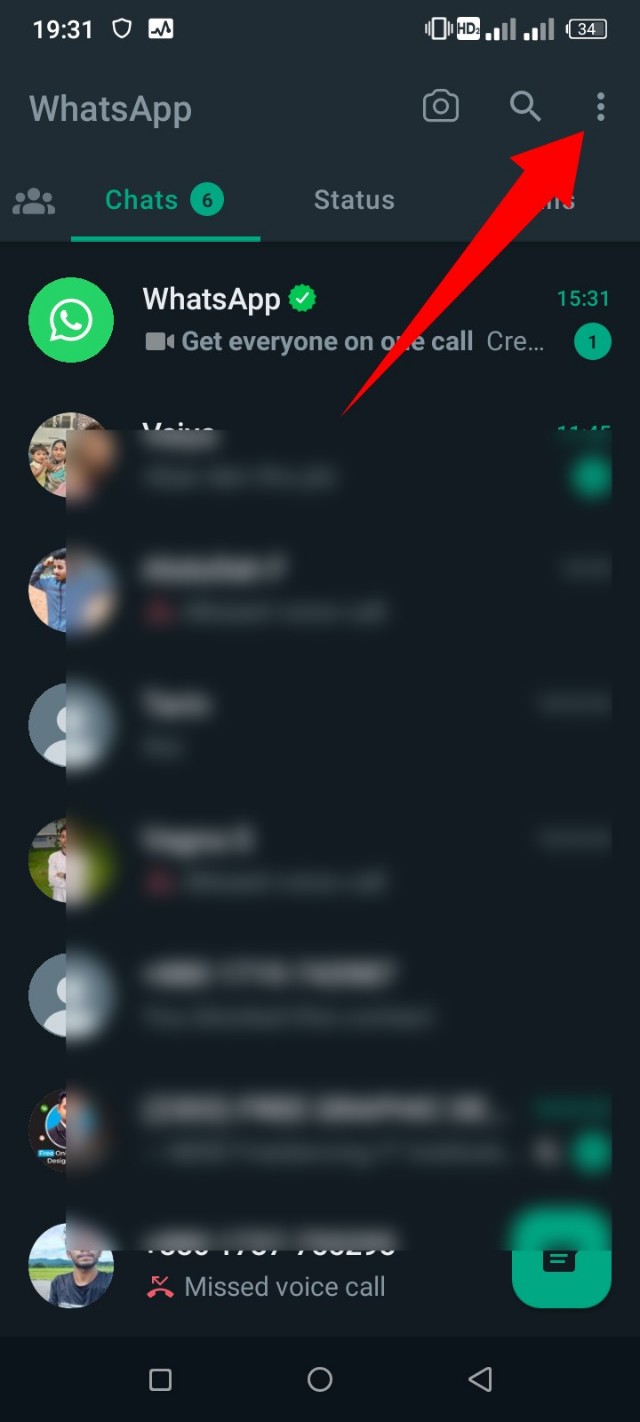
২. Privacy তে ক্লিক করুন।
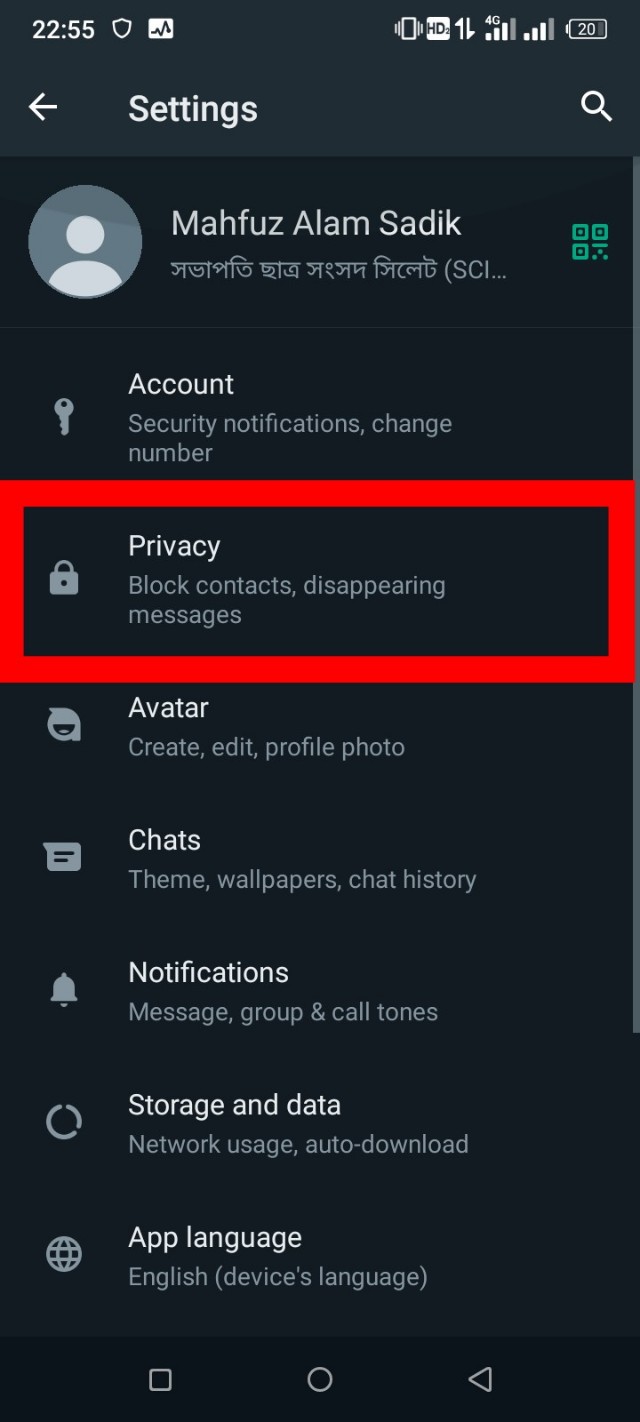
৩. Read Receipts এর ডান পাশে অন অফ করার একটি অপশন পাবেন এই অপশনটি অফ করার জন্য এটির উপর ক্লিক করুন।
৪. এটি বন্ধ করতে ডান পাশে যে অপশনটি পাবেন তার উপর আবার ক্লিক করুন।
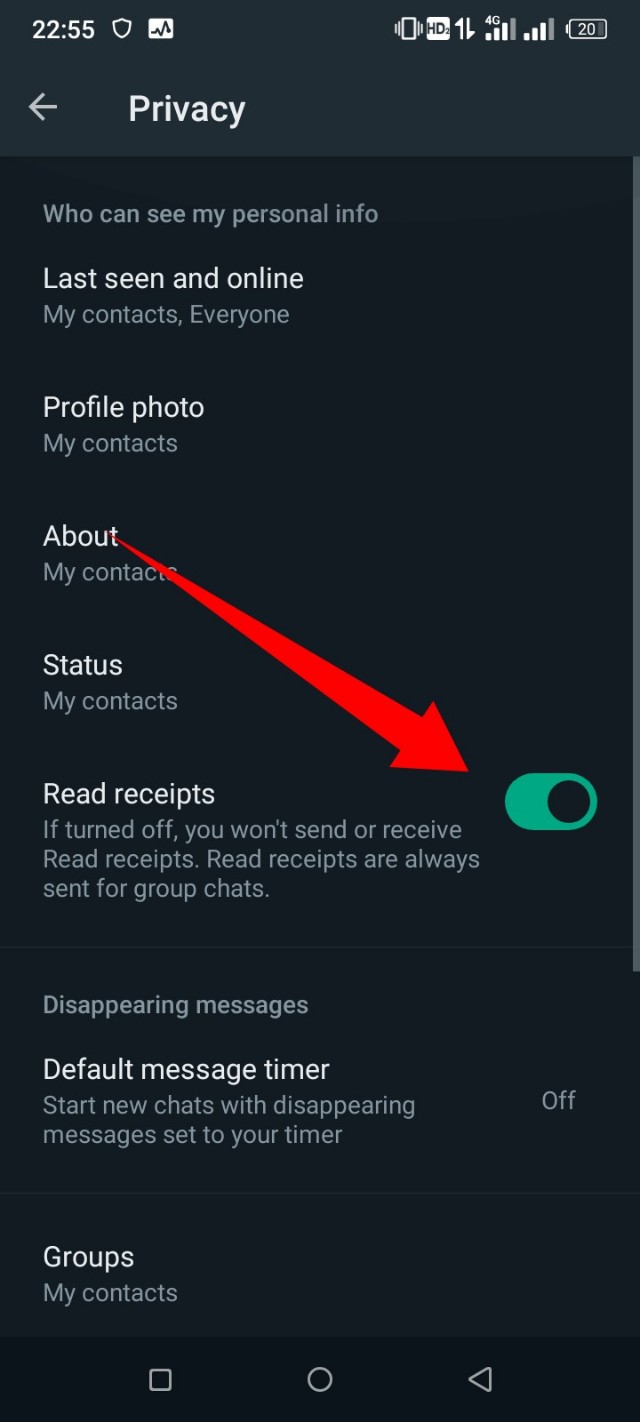
Whatsapp গ্রুপগুলো আপনার পরিবার, কাজের সহকর্মী বন্ধুদের সাথে কনভার্সেশনের জন্য সেরা একটি উপায়। যাইহোক, Whatsapp এ অনেক মানুষের একটি সমস্যা ছিল যেখানে তাদের এলোমেলো অথবা ঝামেলা যুক্ত গ্রুপ চ্যাটে যুক্ত করা হতো। এটি অনেক মানুষের জন্য অনেক অসুবিধা ও সমস্যার সৃষ্টি করেছে। Whatsapp অবশেষে একটি সেটিং চালু করেছে যেখানে আপনি চাইলে কেউ আপনাকে Whatsapp গ্রুপে যুক্ত করতে বাধা দিতে পারেন। তার জন্য নিচের স্টেপ গুলো ফলো করুন।
১. প্রথমে আপনার হোয়াটসঅ্যাপ ওপেন করে নিবেন, তারপরে উপরে ডানদিকে থ্রীডট বাটন অর্থাৎ তিনটি বিন্দুতে ক্লিক করবেন।
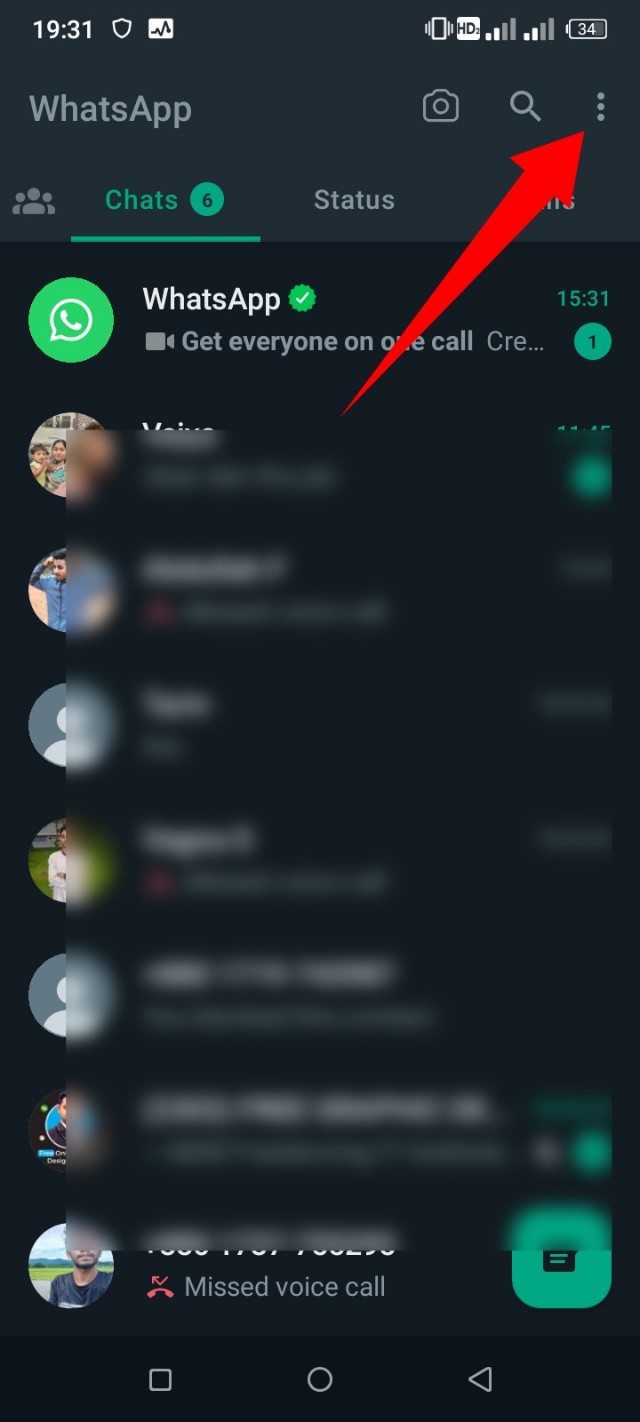
২. তারপর সেটিংস সিলেক্ট করে privacy তে ক্লিক করুন।
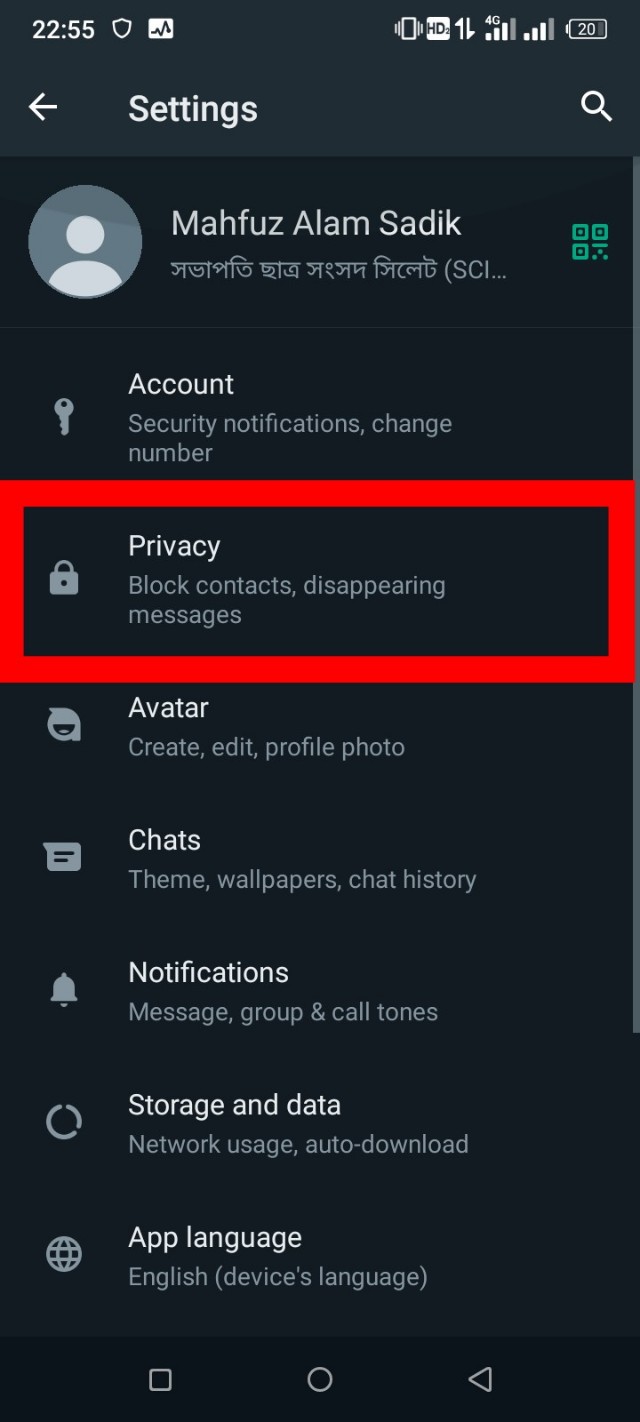
৩. এখান থেকে গ্রুপ একটি অপশন আছে এটির উপর ক্লিক করুন, তারপর আপনার সামনে তিনটি অপশন শো করবে এখান থেকে যেকোনো একটি সিলেক্ট করুন।
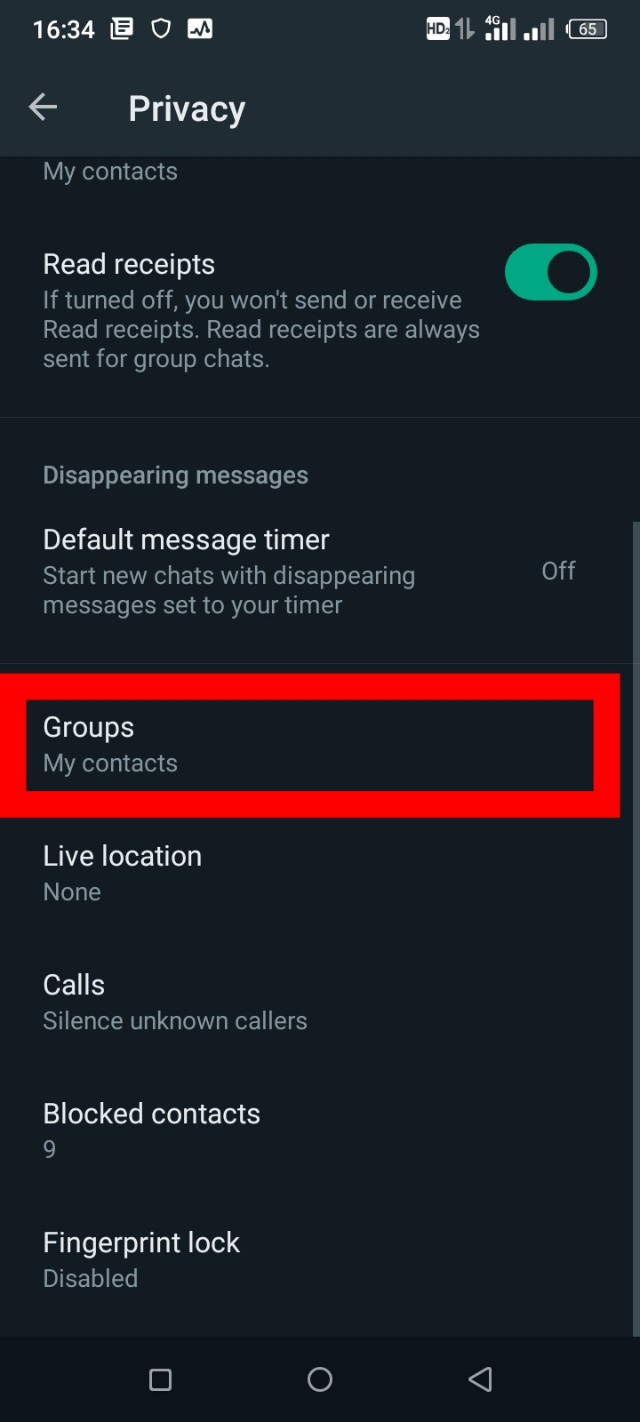
৪. আপনি যদি contact অথবা contact except সিলেক্ট করেন, তাহলে আপনাকে কোন গ্রুপে যোগ করার জন্য মানুষের আপনার কাছে একটি গ্রুপ ইনভাইট পাঠাতে হবে।
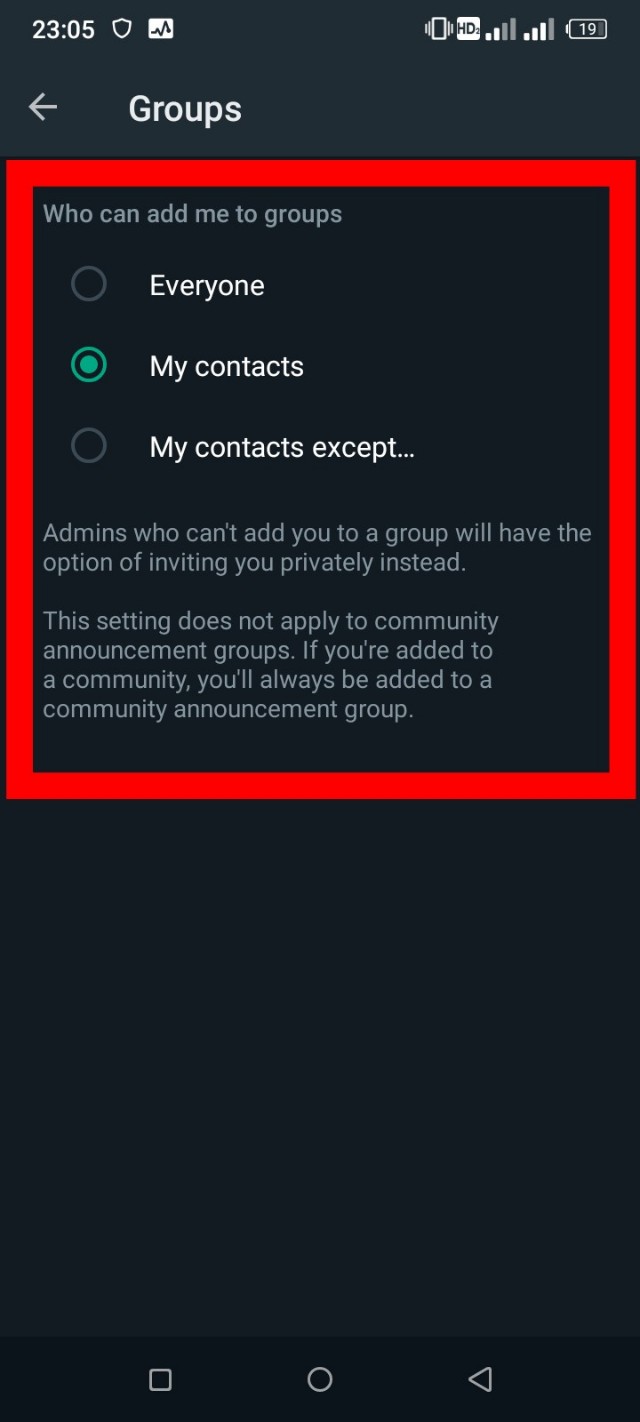
ফেসবুক এবং ইনস্টাগ্রাম এর মত Whatsapp প্লাটফর্মে কোন Stories হিসেবে ছবি এবং ভিডিও যোগ করা যায়। আপনি এই স্টেপ গুলো ফলো করে হোয়াটসঅ্যাপে আপনার স্ট্যাটাস আপডেট গুলো কে দেখতে পাবে তা আপনি নির্ধারণ করতে পারেন।
১. সর্বপ্রথম আপনাকে আপনার হোয়াটসঅ্যাপ ওপেন করে নিতে হবে।
২. ওপেন করার পরে উপরের ডানদিকে থ্রীডট বাটন ক্লিক করুন এবং সেটিংস অপশন সিলেক্ট করুন।
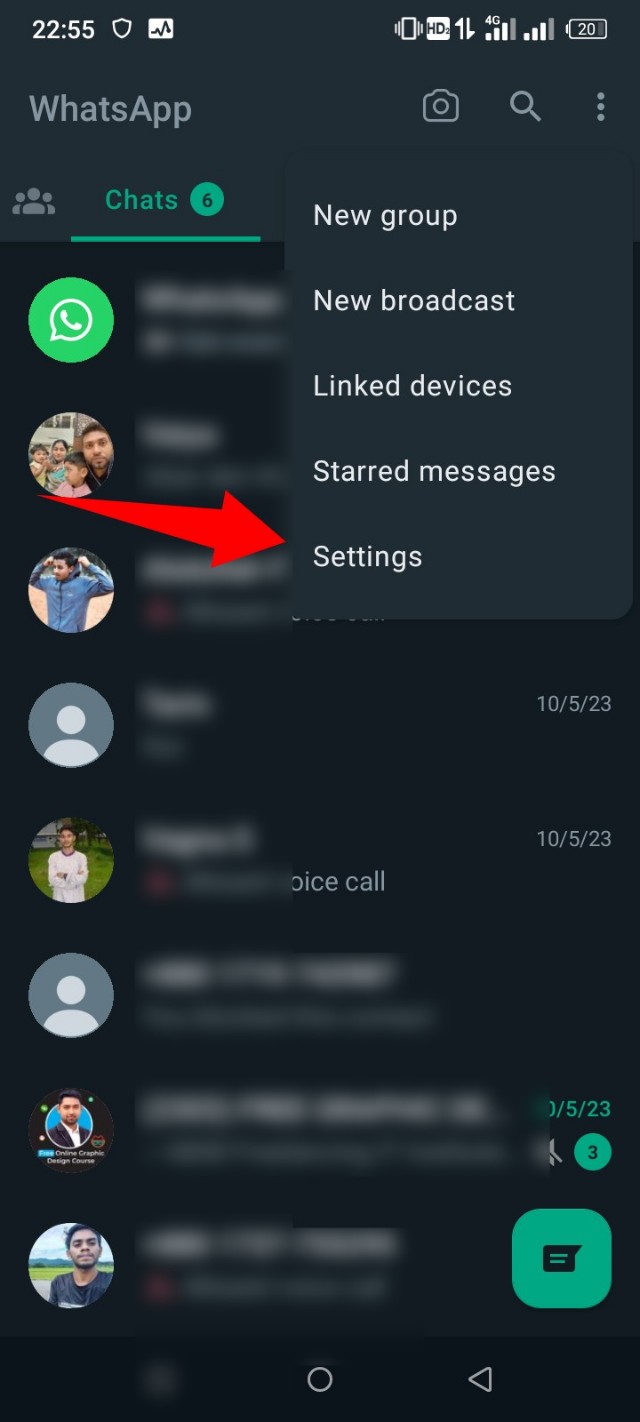
৩. তারপর Privacy তে ক্লিক করে স্ট্যাটাস সিলেক্ট করুন।
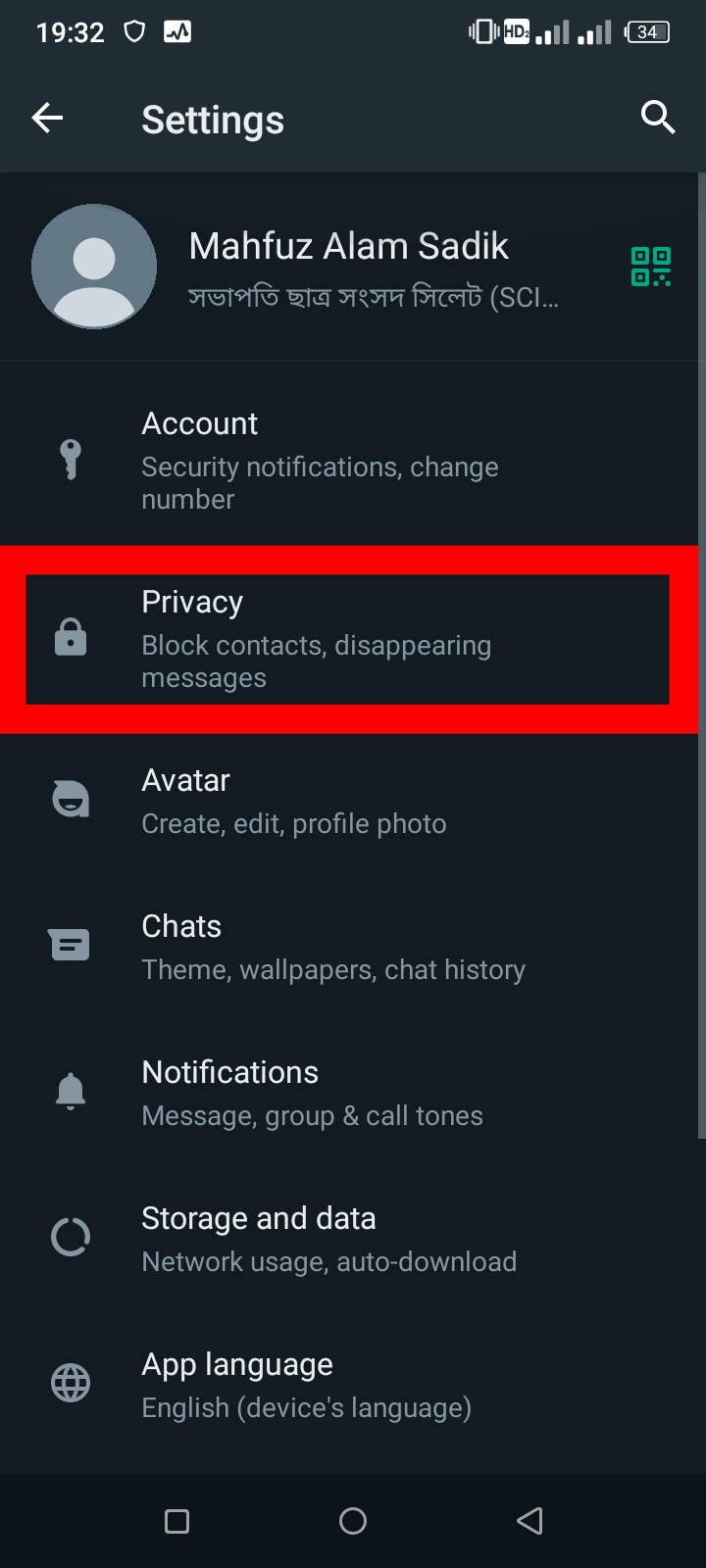
৪. আপনার সামনে শো হওয়া তিনটি অপশনের মধ্যে একটি সিলেক্ট করে আপনি আপনার স্ট্যাটাস গুলো গোপনীয়তার সাথে রাখতে পারেন।
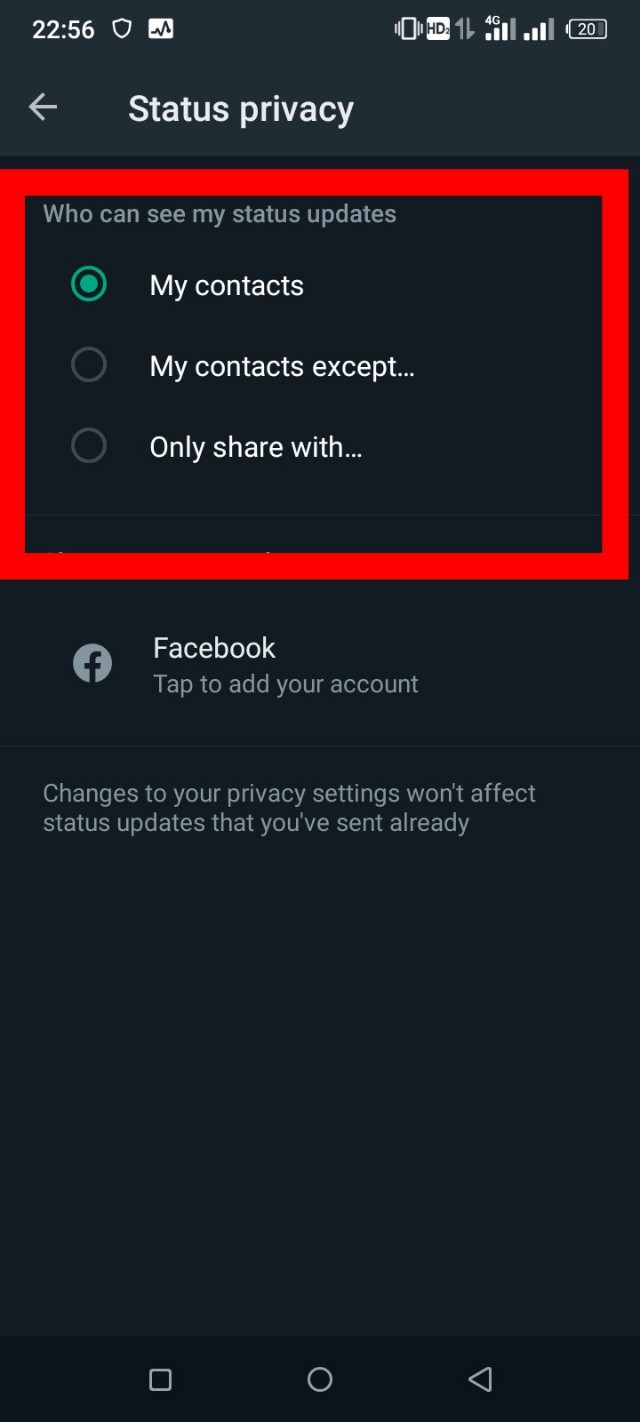
Whatsapp ব্যবহার করে মানুষকে গুরুত্বপূর্ণ মেসেজ যেমন পাসওয়ার্ড, পিন বা অন্য যেকোনো কিছু টেক্সট করা যেতে পারে যা শুধু আপনার এবং যার কাছে আপনি মেসেজ পাঠিয়েছেন তার মধ্যে গোপন থাকা দরকার। নতুন ভাবে চালু হওয়া Disappearing মেসেজের জন্য ধন্যবাদ। এটির মাধ্যমে আপনি সহজেই মেসেজটি ডিলিট করার জন্য সেট করতে পারেন এবং আপনার মেসেজটি আপনি যার কাছে পাঠিয়েছেন সে দেখে নেবার পরে ডিলেট হবে। নিচে স্টেপ গুলো দেওয়া রয়েছে, এগুলো ফলো করুন।
১. হোয়াটসঅ্যাপ ওপেন করুন এবং উপরের ডান দিকে থাকা থ্রি ডট মেনুতে ট্যাপ করুন।
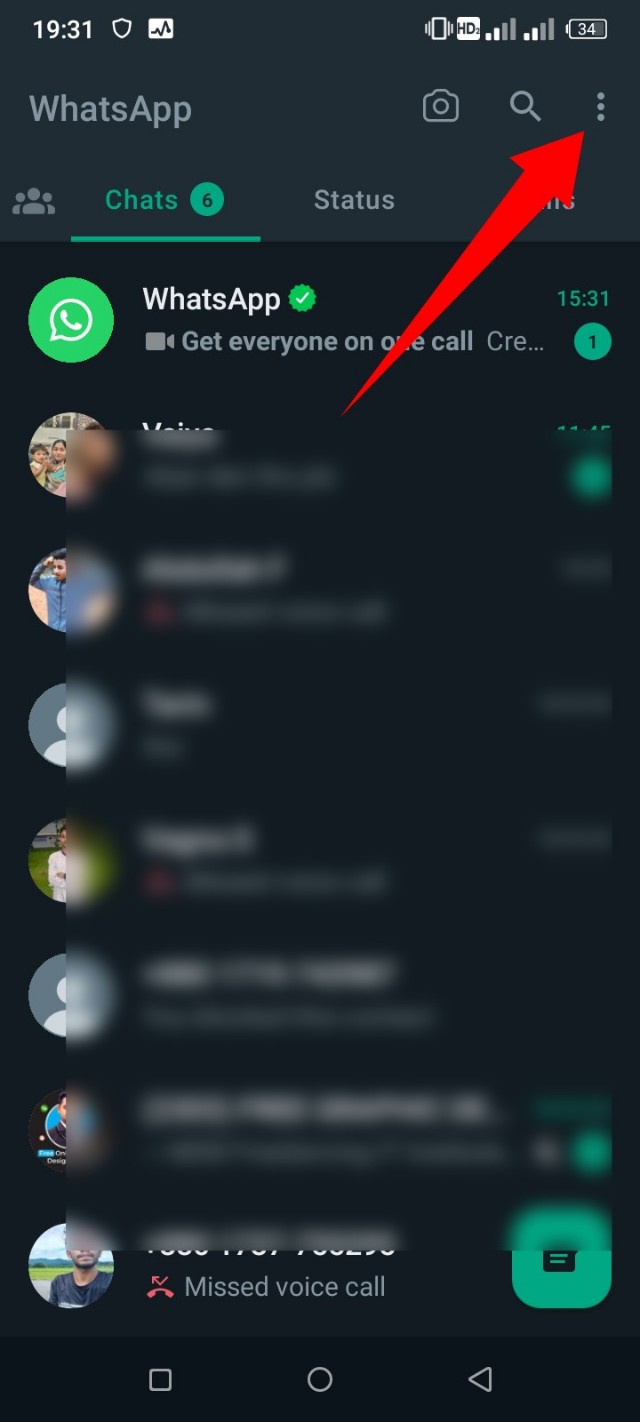
২. সেটিংস সিলেক্ট করুন তারপর প্রাইভেসিতে ট্যাপ করুন।
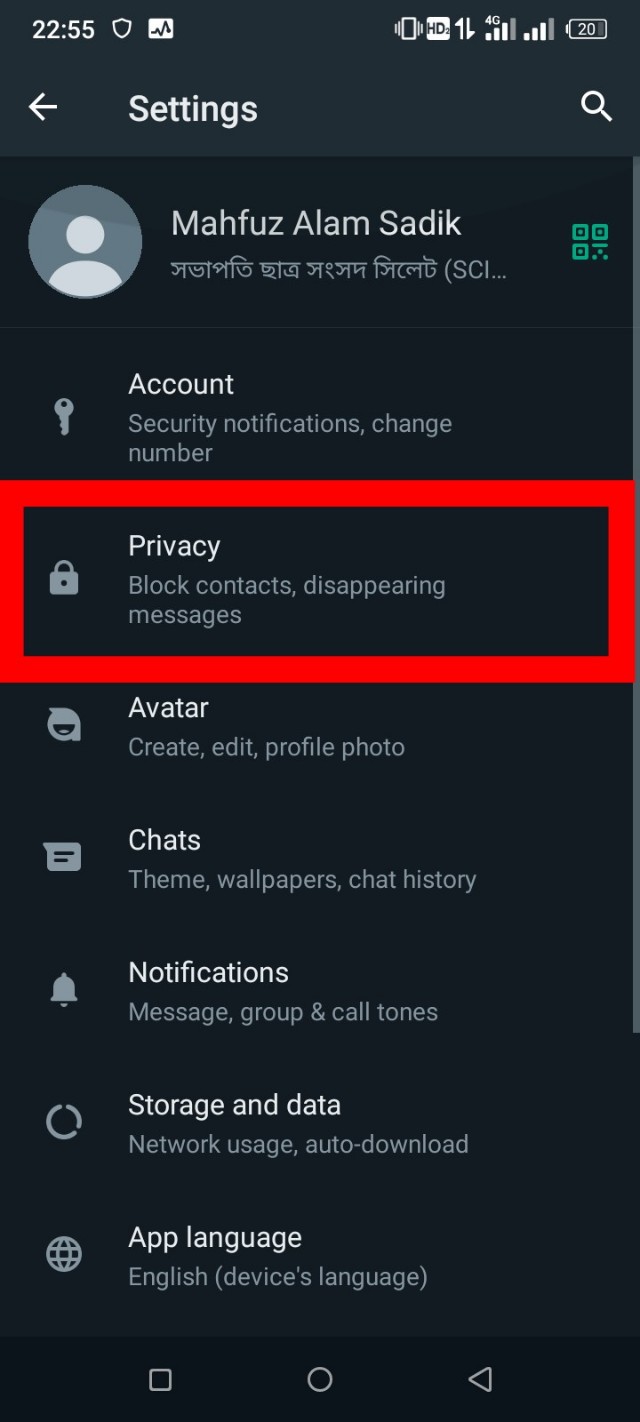
৩. Disappearing message একটি অপশন পাবেন এটির উপর ট্যাপ করুন।
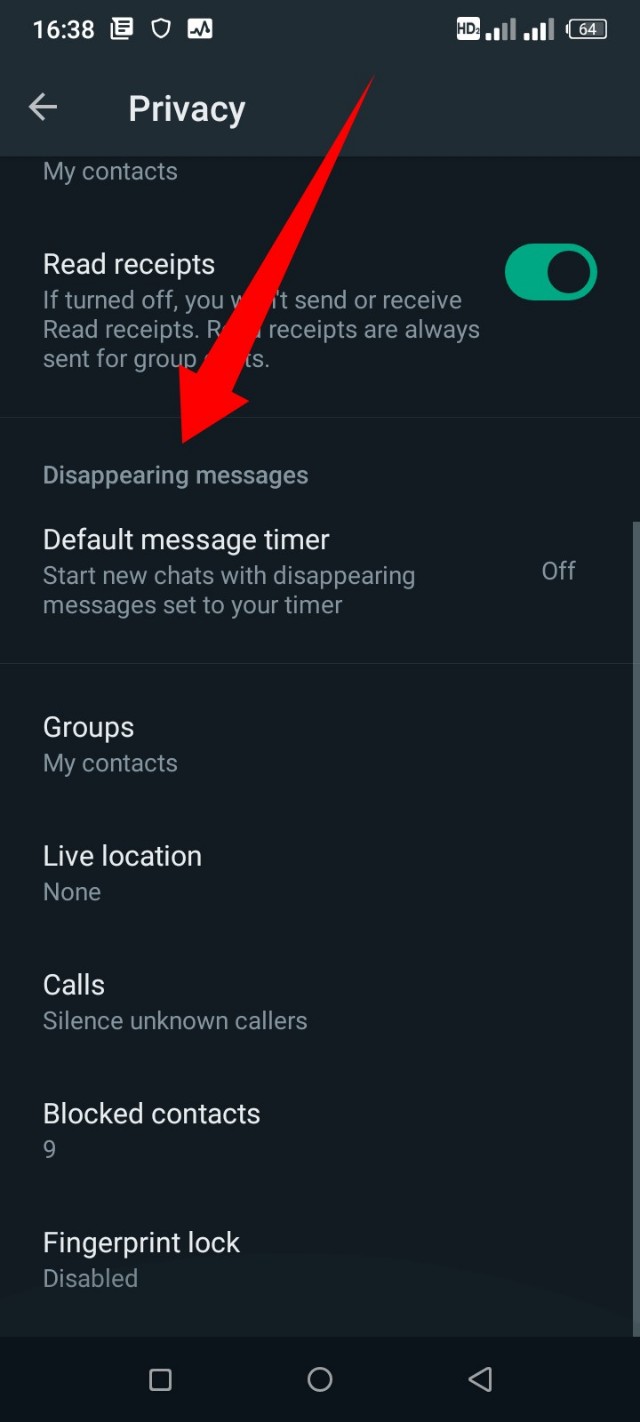
৪. Default message timer অপশনে ক্লিক করে আপনি মেসেজ ডিলিট হওয়ার টাইমার সেট করে রাখতে পারেন।
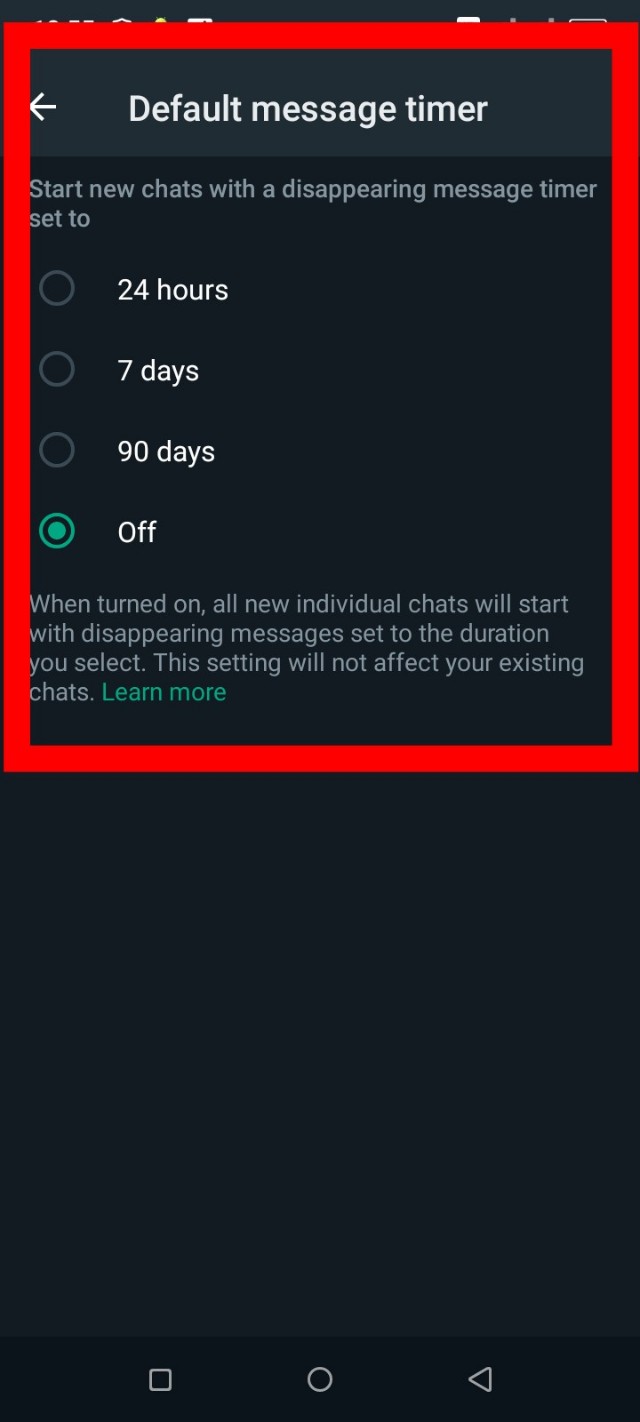
৫. হোয়াটসঅ্যাপ আপনাকে কতগুলো চ্যাটে ডিলিট হয়ে যাওয়া বার্তা চালু রয়েছে তা দেখতে দেয়, এমনকি আপনি যে চ্যাট গুলো চান তাতে Whatsapp Disappearing বার্তা যুক্ত করতে দেয়।
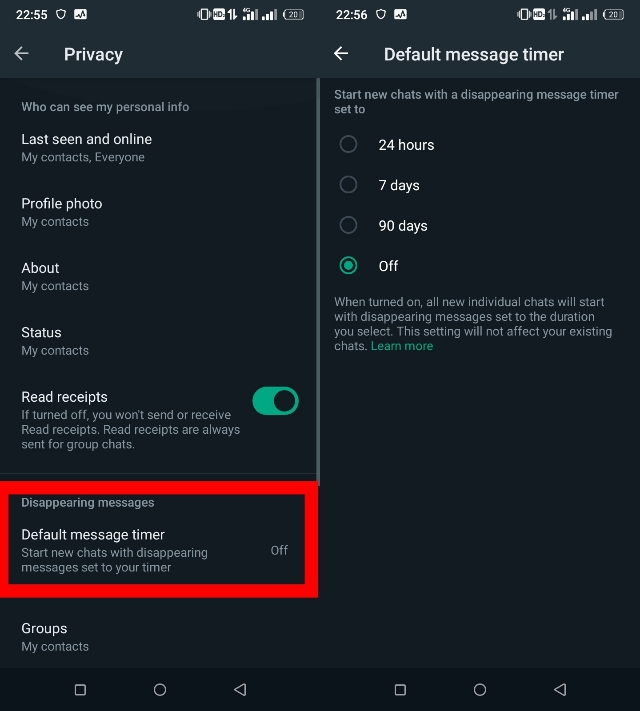
টাইমার শেষ হয়ে যাওয়ার পরে আপনি যেভাবে সহজেই মেসেজ ডিলিট করতে পারেন, ঠিক তেমনই আপনি এমন ছবিও পাঠাতে পারেন যা আপনি যার কাছে পাঠিয়েছেন সে দেখার পর ডিলিট হয়ে যাবে। এটি একটি দুর্দান্ত ফিচার যা যেকোনো ধরনের গোপনীয় তথ্য ফাঁস করতে বাধা দেয়। আপনি এই ফিচারটি ফলো করলে যে কোন ছবি পাঠানের পর তা নির্দিষ্ট সময় পর ডিলেট হয়ে যাবে।
১. তার জন্য সর্বপ্রথম আপনি আপনার Whatsapp এ একটি চ্যাট স্ক্রিন খুলুন। এই চ্যাট স্ক্রিন ব্যক্তিগত চ্যাট বা গ্রুপ চ্যাট ও হতে পারে।
২. তারপর Attachment আইকনে ক্লিক করুন।
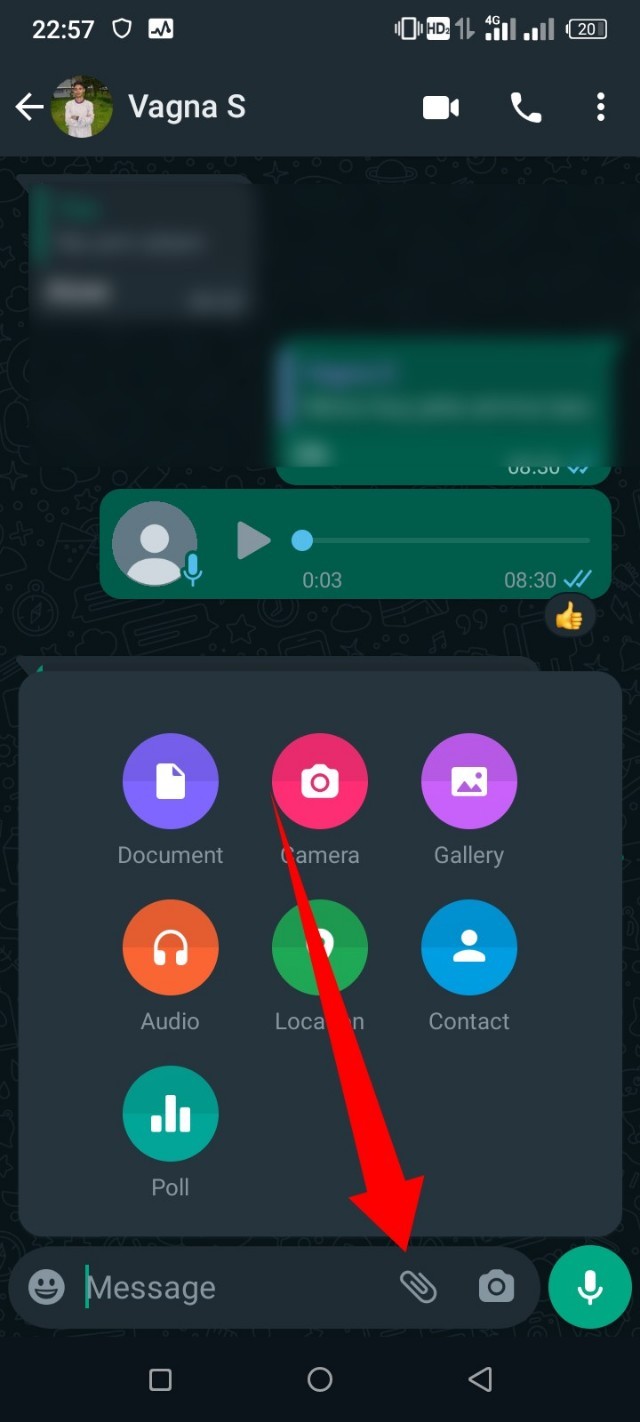
৩. এখন কোন ছবি তোলার জন্য আপনি ক্যামেরা বা গ্যালারিতে পারেন অথবা আপনার গ্যালারি থেকে কোন ছবি ব্যবহার করতে পারেন।
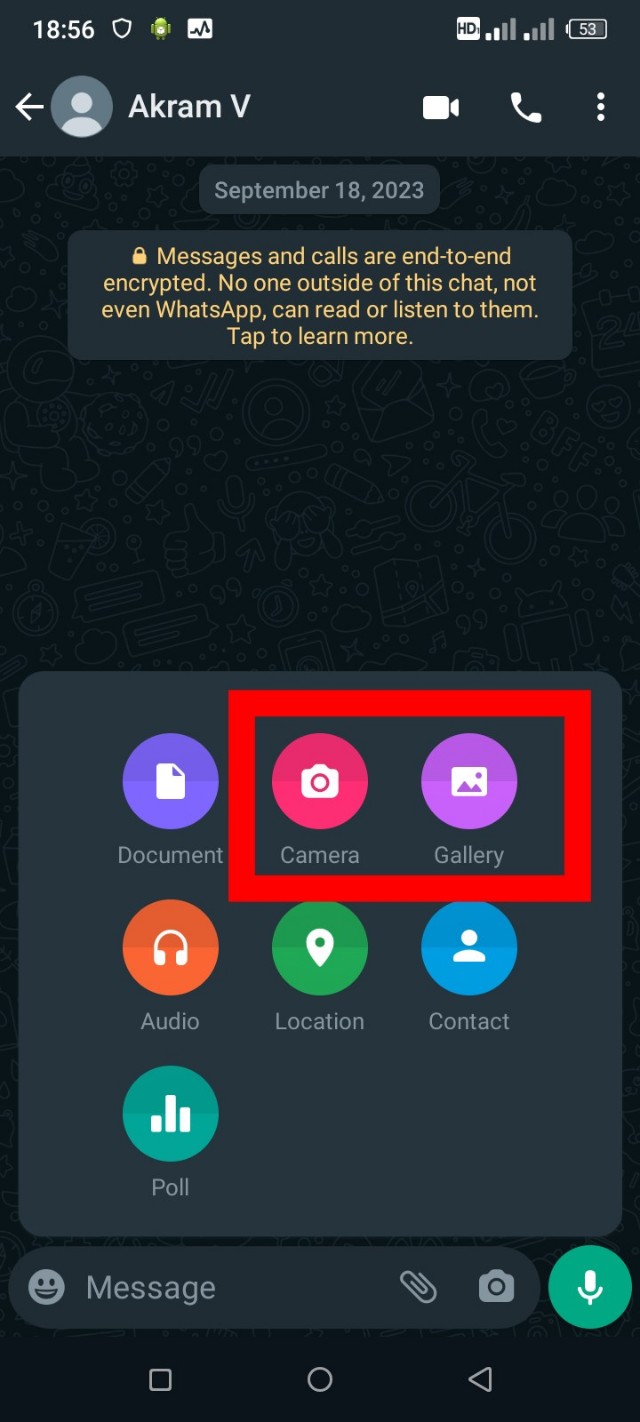
৪. ছবিটি প্রস্তুত হয়ে গেলে, টেক্সট অপশন এর ডান দিকে আইকন পাবেন এই আইকন এর উপর ট্যাপ করুন যেখানে ছবির জন্য ক্যাপশন লিখবেন।
৫. এটির উপর ট্যাপ করার সময় নিশ্চিত করুন যে আইকনের রং যেন ঘাড় সবুজ হয়ে যায়। এর মানে হলো Disappearing ছবিগুলি enabled হয়ে যায়।
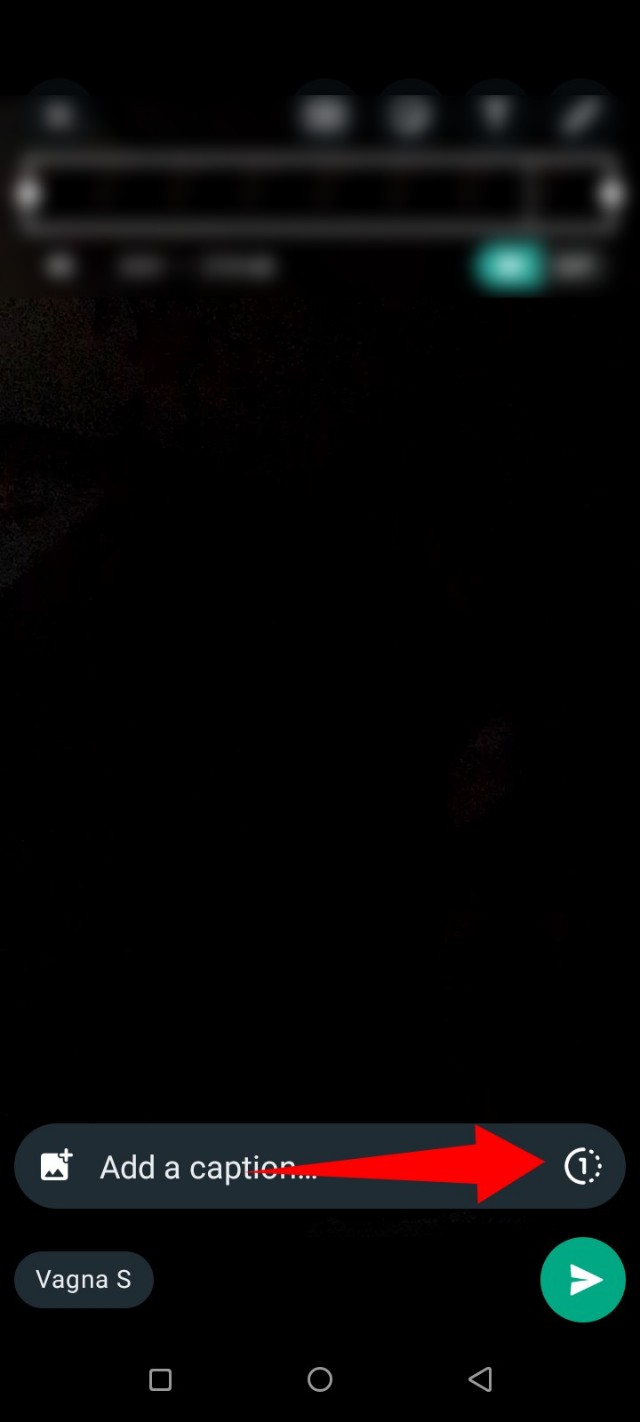
৬. এবং সর্বশেষে, ছবি পাঠাতে Send বাটনে ক্লিক করুন।
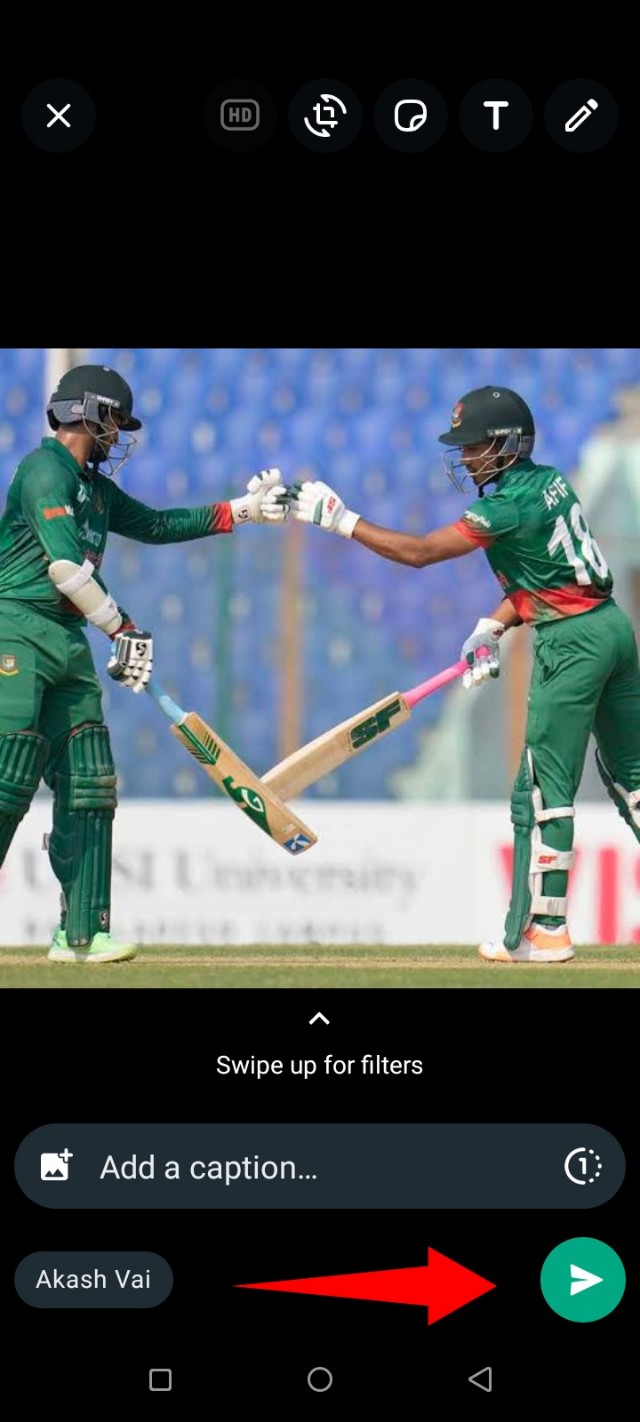
৭. আপনার পাঠানো ব্যক্তির কাছে ছবিটি দেখার পর ছবিটি মুছে যাবে।
যদিও আপনি WhatsApp এর জন্য সমস্ত গোপনীয় সেটিংস Enable করেছেন, তারপরেও কোন ব্যক্তি যদি আপনার ফোনটি ধরে ফেলেন, গোপনে সহজেই আপনার সমস্ত মেসেজ দেখতে পারবেন এবং এমনকি গোপনীয় সেটিংস পরিবর্তন করতে পারবেন। এরকম কিছু ঘটতে না দেওয়ার জন্য, আপনি একটি ফিঙ্গারপ্রিন্ট লক করে আপনার WhatsApp নিরাপদ রাখতে পারেন, ফিঙ্গারপ্রিন্ট লক করে রাখলে শুধু যে ব্যক্তির ফিঙ্গার দ্বারা লক করা হয়েছে শুধু তিনি WhatsApp এ প্রবেশ করতে পারবেন।
১. আপনার WhatsApp ওপেন করে, থ্রীডট বাটন সিলেক্ট করুন তারপর সেটিংস অপশন এ ক্লিক করুন।
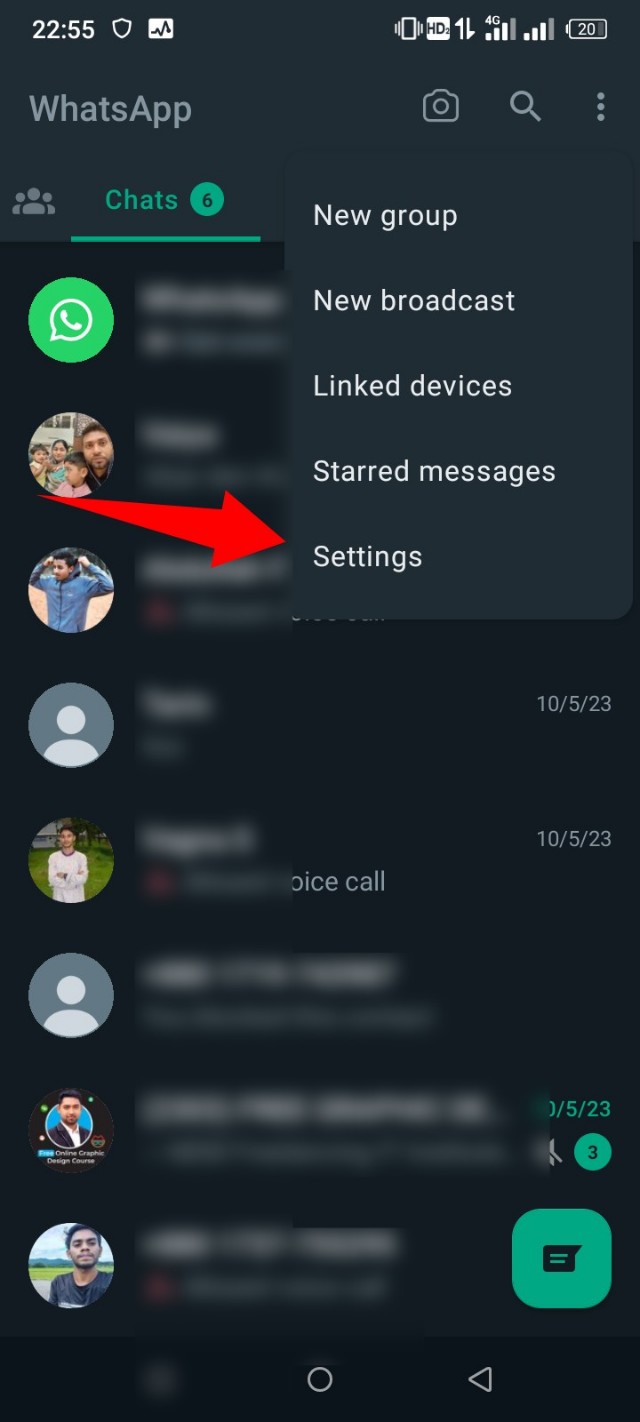
২. প্রাইভেসি সিলেক্ট করুন তারপর ফিঙ্গারপ্রিন্ট লক এর উপরে ট্যাপ করুন।
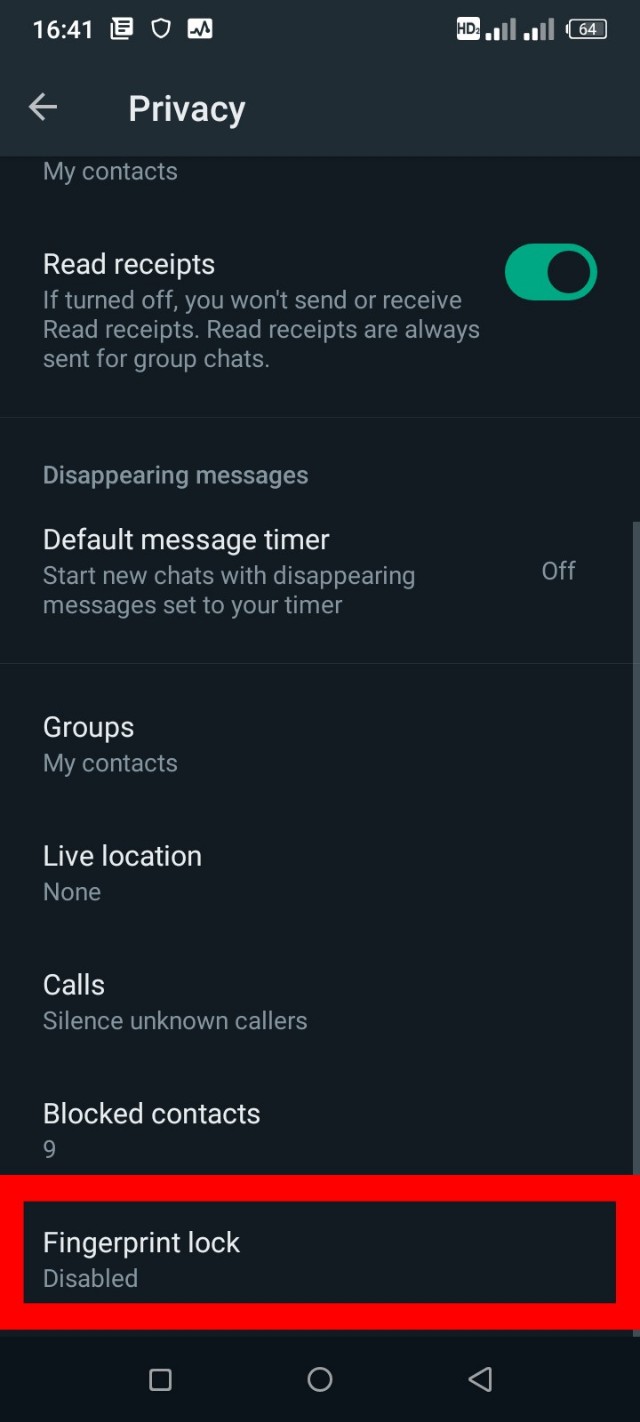
৩. তারপর আপনার সামনে Unlock with fingerprint অপশন শো করবে, তার ঠিক ডান পাশে একটি অপশন পাবেন একটি অন করে দিন।
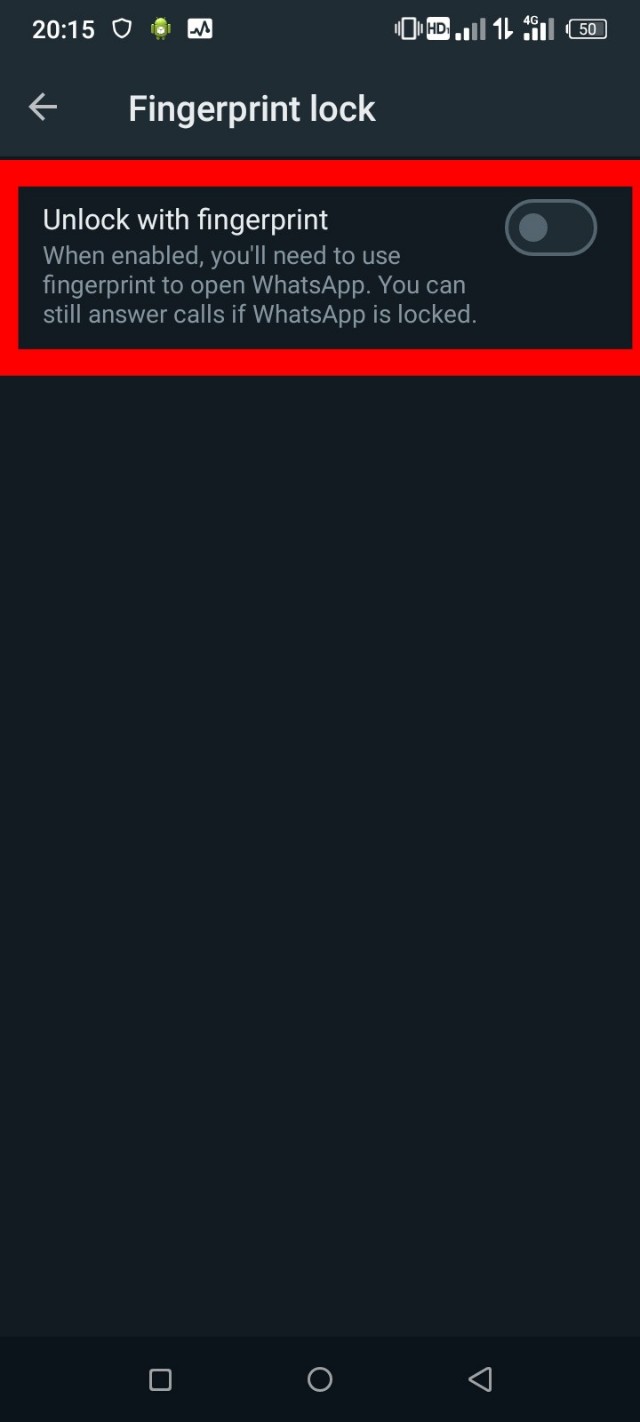
৪. আপনাকে আপনার WhatsApp ওপেন করতে এবং অ্যাক্সেস করতে আপনার আঙ্গুলের চাপ অথবা ফিঙ্গার ব্যবহার করতে বলবে।
৫. তবে, আপনার হোয়াটসঅ্যাপ আনলক না করলেও WhatsApp এ আসা কলগুলোর উত্তর দেওয়া যাবে।
যেহেতু Whatsapp যে কাউকে এবং প্রত্যেককে আপনাকে একটি মেসেজ পাঠাতে বা একটি অডিও বা ভিডিও কল করতে দেয়, এটি অনেক মানুষের জন্য সমস্যা সৃষ্টি হতে পারে। তাই, অপরিচিত মানুষ আপনাকে বারবার মেসেজ বা কল করতে পারে। তার থেকে বিরত রাখতে, ব্লক অপশনটি সবচেয়ে ভালো কাজ করে। এই ফিচারের মাধ্যমে আপনি WhatsApp এ যে কাউকে ব্লক করতে পারবেন।
১. Whatsapp ওপেন করুন এবং হোয়াটসঅ্যাপ ওপেন করার পর ডান দিকে থাকা থ্রীডট বাটনে ট্যাপ করুন।
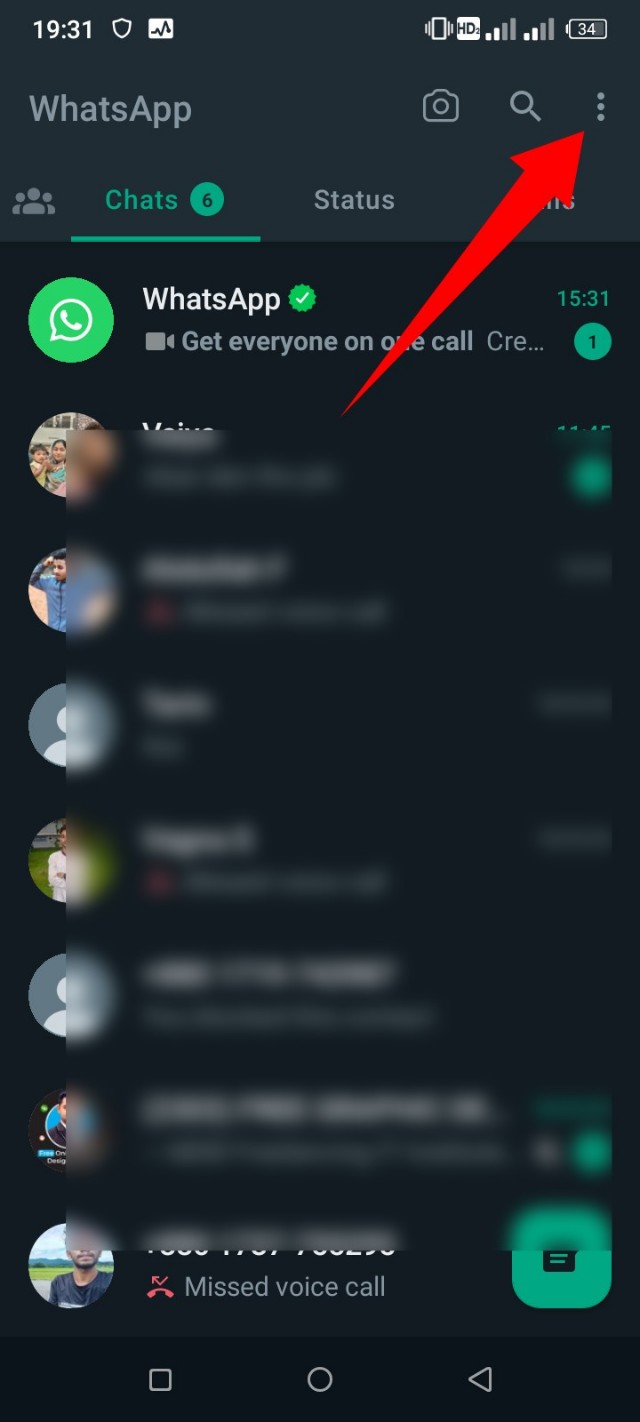
২. তারপর সেটিংস অপশন সিলেক্ট করে প্রাইভেসিতে ক্লিক করুন।
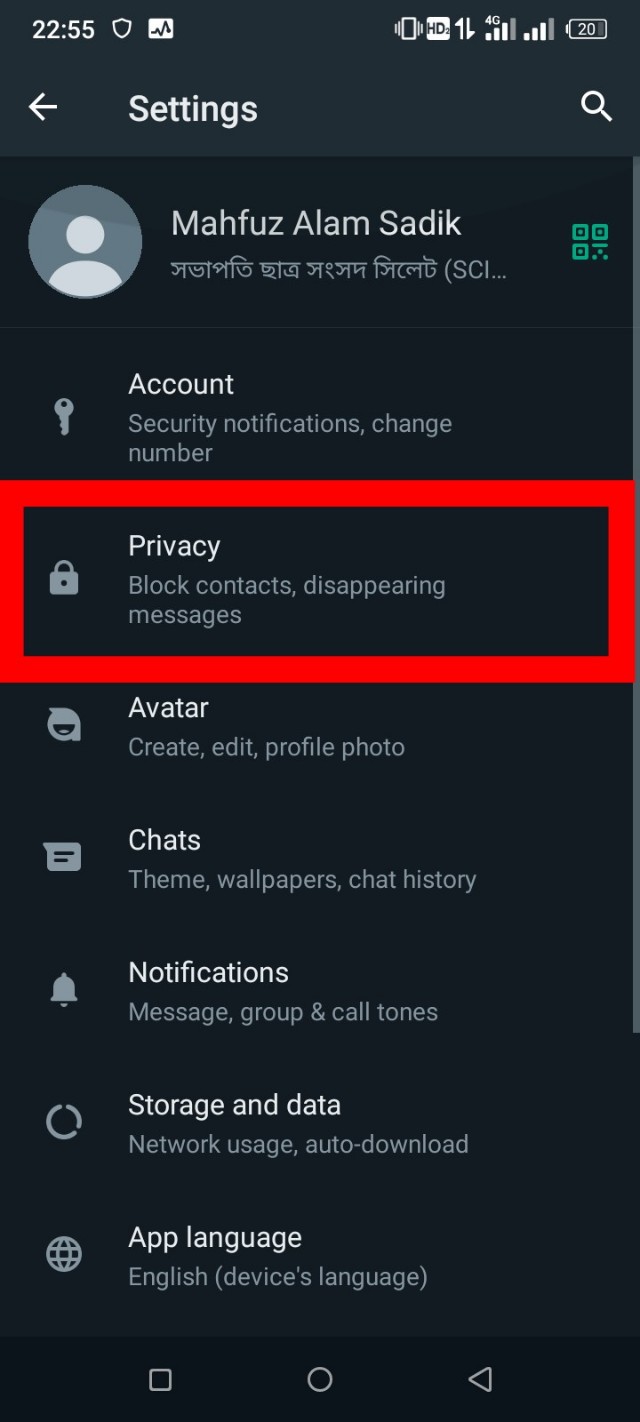
৩. Blocked Contacts এ ক্লিক করুন।
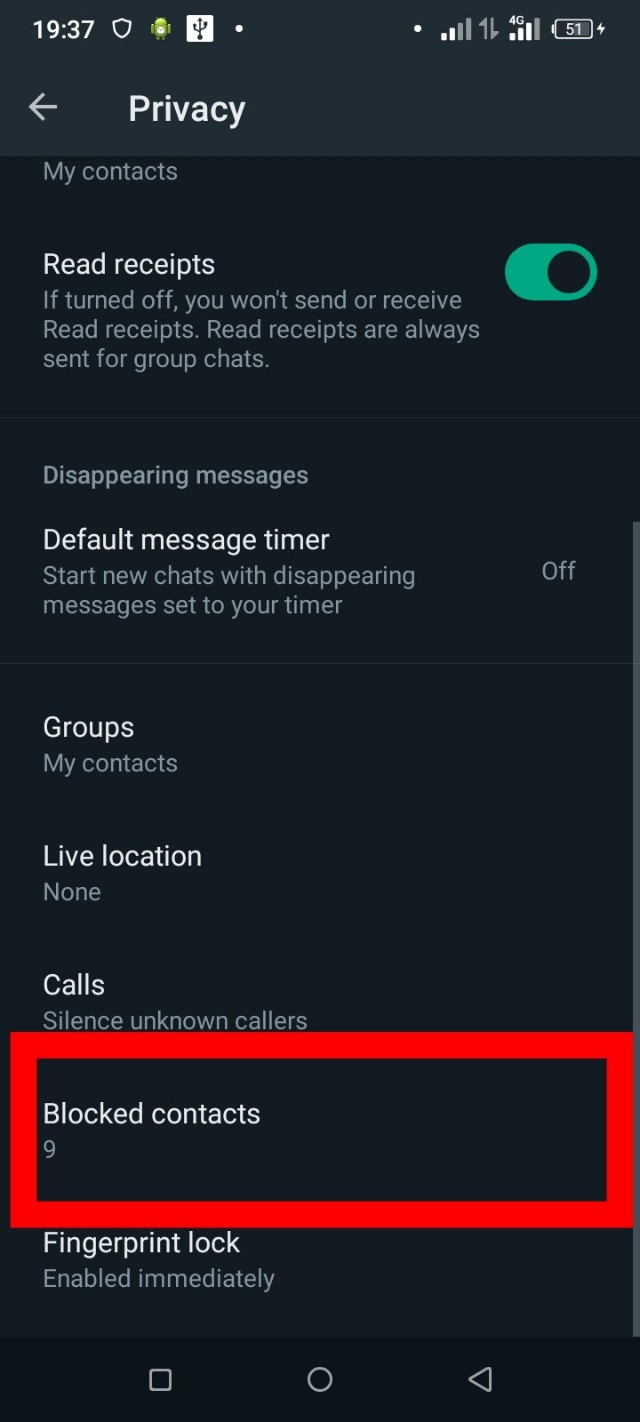
৪. এখানে আপনি আপনার হোয়াটসঅ্যাপে ব্লক করা সমস্ত Contact লিস্ট পেয়ে যাবেন।
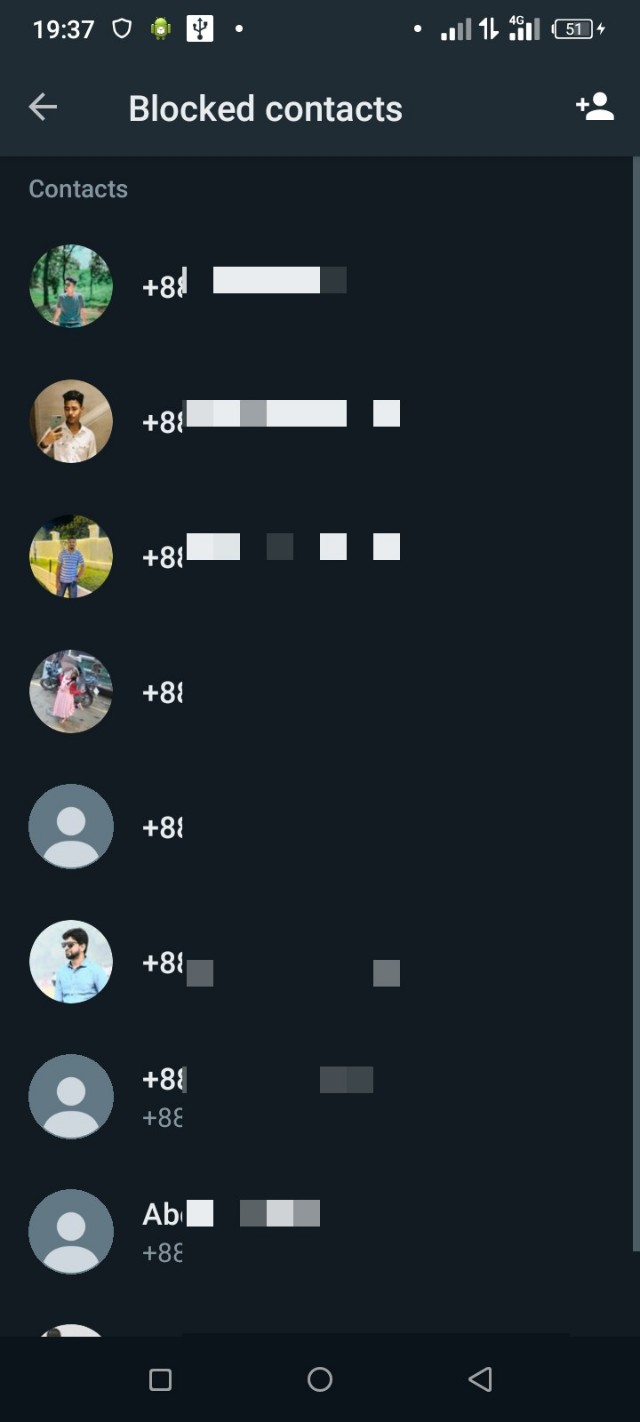
৫. আপনার ব্লক লিস্টের উপরে ডান দিকে একটি অপশন দেখতে পাবেন, এখানে ক্লিক করে নতুন কোন contact ব্লকে এড করতে পারেন। এড করার জন্য এই আইকন এর উপর ট্যাপ করুন।
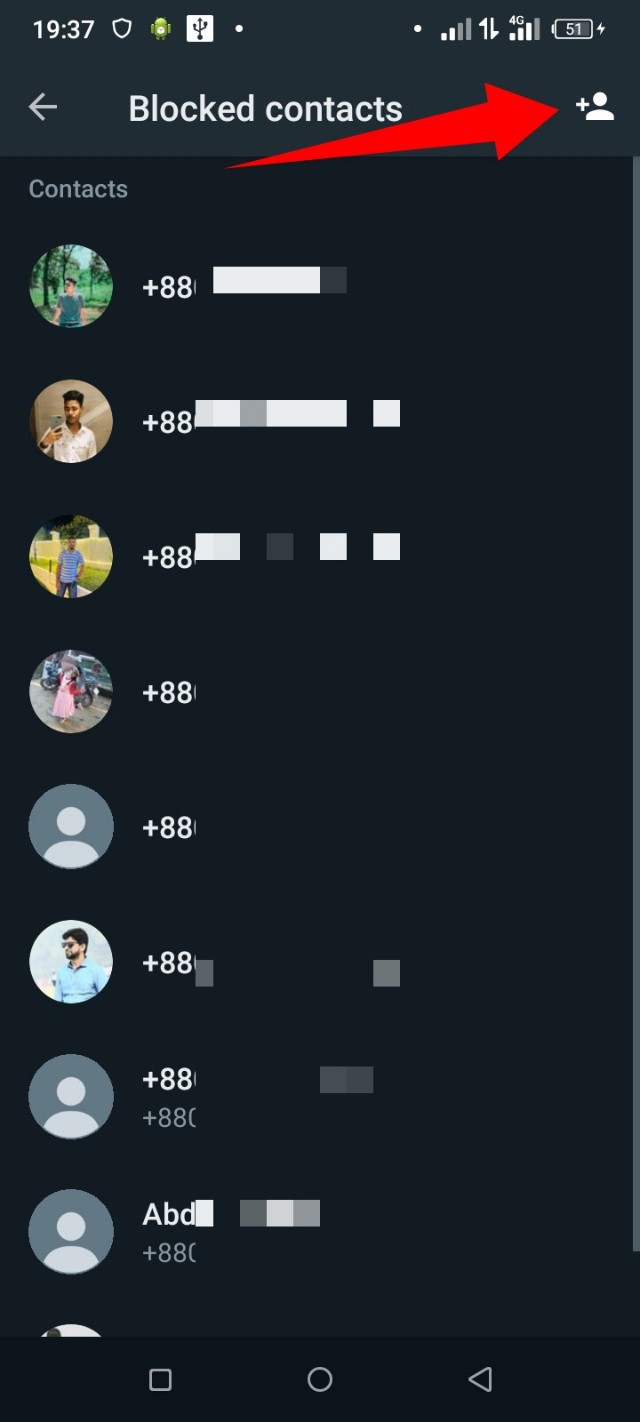
৬. আপনি এখন সহজেই আপনার কন্টাক্ট লিস্ট থেকে যে কাউকে সিলেক্ট করে ব্লক করতে পারেন।
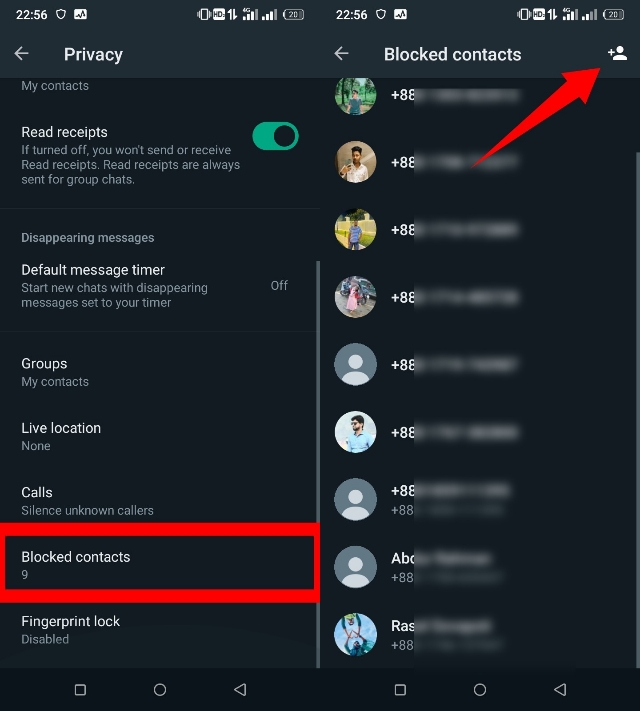
বর্তমান সময়ের প্রায় প্রতিটি প্ল্যাটফর্ম আপনাকে টু-স্টেপ ভেরিফিকেশন Enable করতে বলে এবং এটি প্রয়োজন কারণ এটি আপনার অ্যাকাউন্ট দিয়ে কাউকে হোয়াটসঅ্যাপে লগইন করা থেকে বিরত রাখে। টু-স্টেপ ভেরিফিকেশন করলে আপনাকে শুধু একটি পিন দিতে হবে না Whatsapp অ্যাকাউন্ট এর জন্য ব্যবহৃত নির্দিষ্ট নাম্বার থেকে ওটিপিও দিতে হবে। টু-স্টেপ ভেরিফিকেশন Enable করতে আপনাকে এই স্টেপ গুলো ফলো করতে হবে।
১. হোয়াটসঅ্যাপের সেটিংস বার ওপেন করুন।
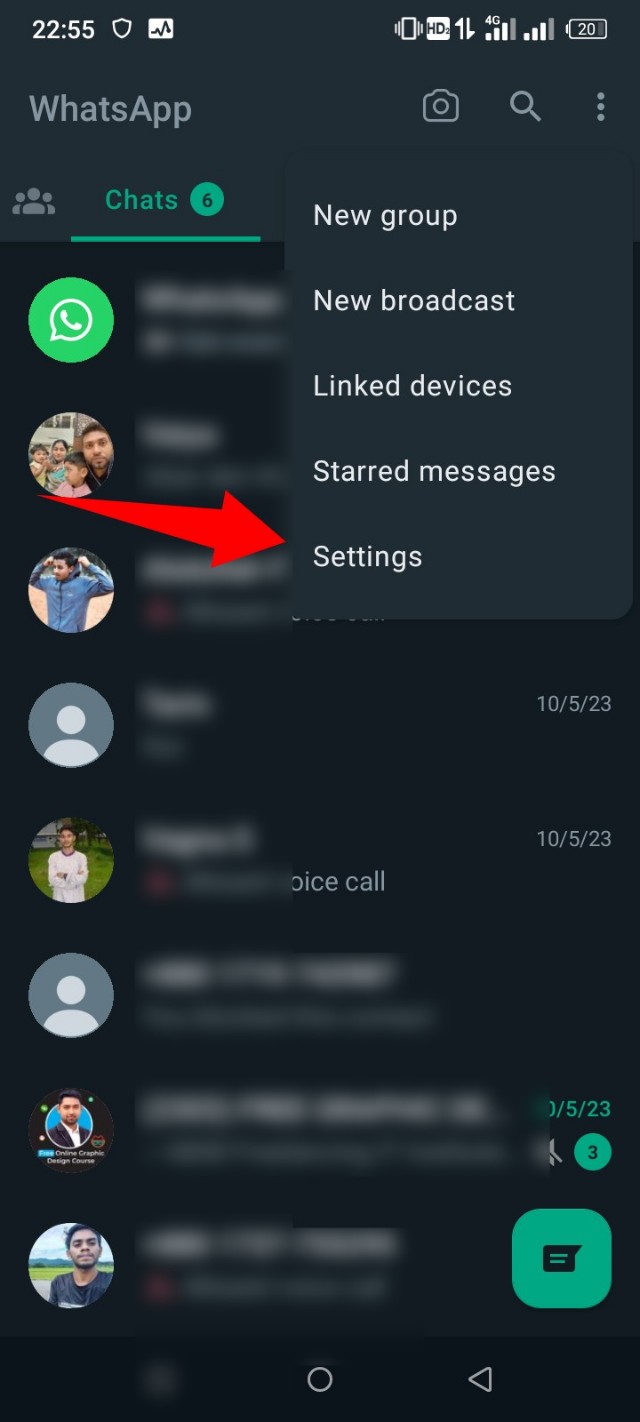
২. Account এর উপর ক্লিক করুন। তারপর, Two-steep verification এ ট্যাপ করুন।
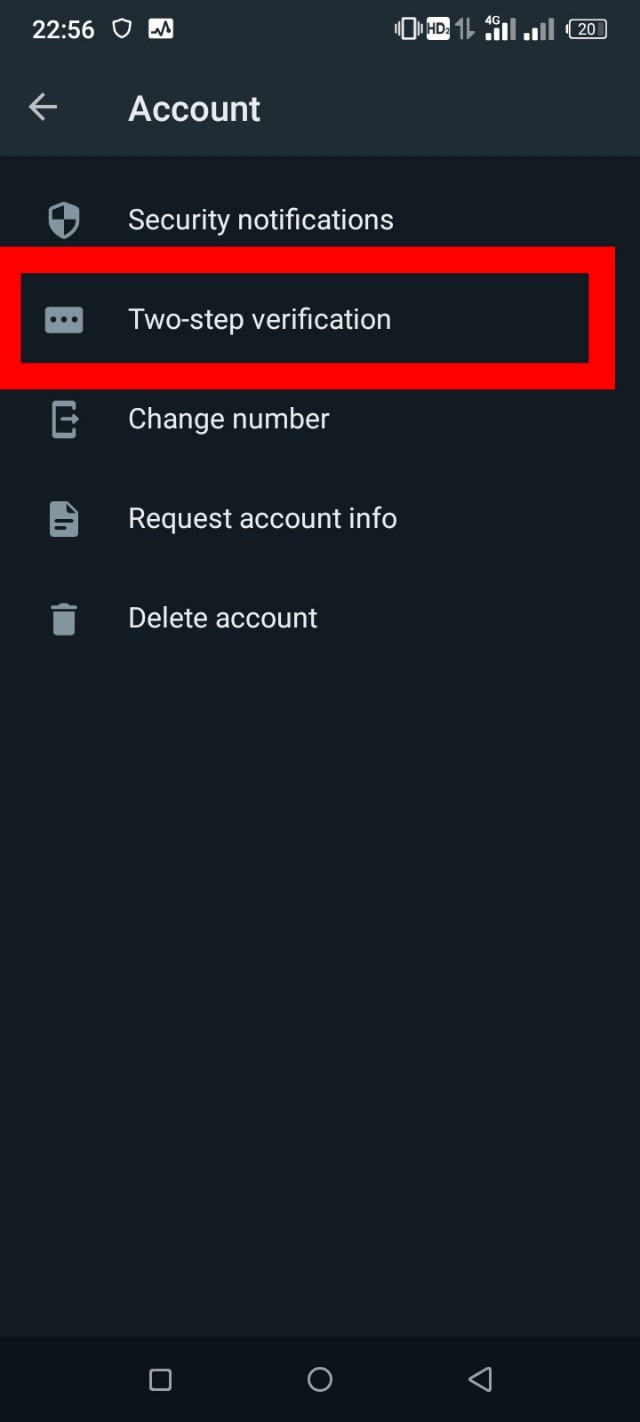
৩. নিচে একটি অপশন দেখতে পাবেন, এটির উপর ক্লিক করে ওপেন করুন।
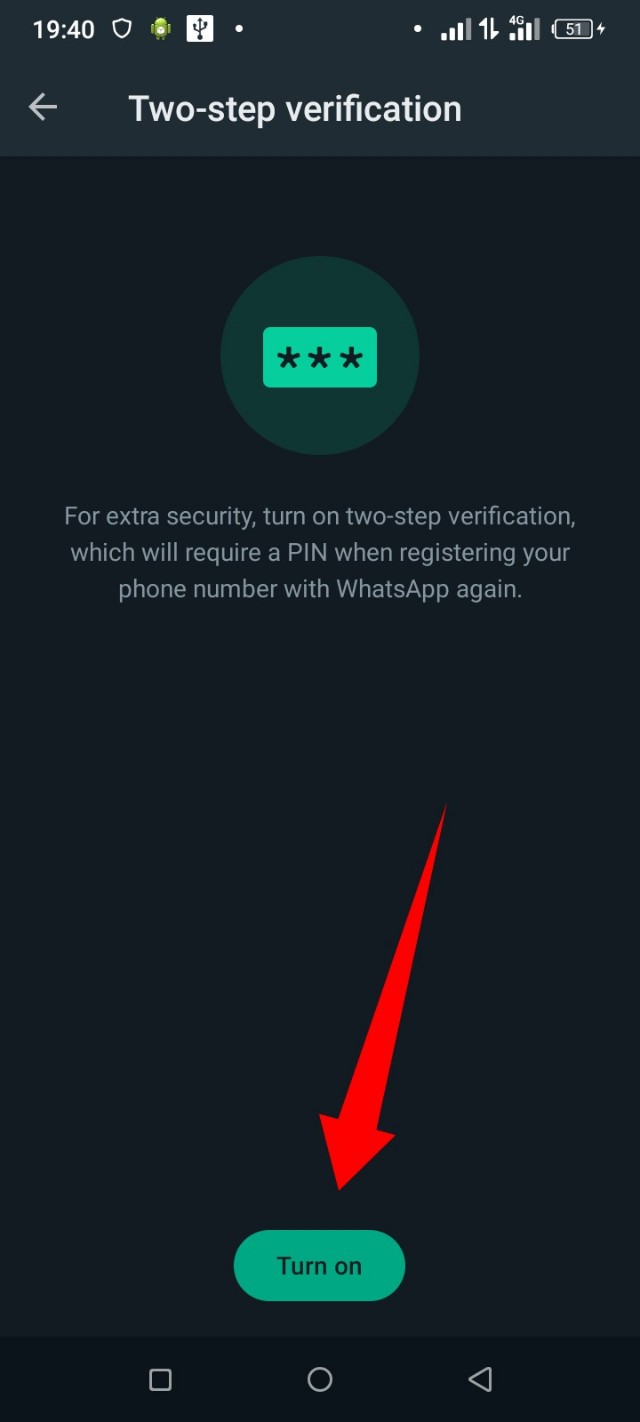
৪. আপনাকে এখন একটি ৬-সংখ্যার পিন দিয়ে নিশ্চিত করার জন্য বলবে।
৫. এটি হয়ে গেলে আপনাকে একটি ই-মেইল এড করতে হবে যা আপনি পিনটি ভুলে গেলে ব্যবহার করতে পারেন।
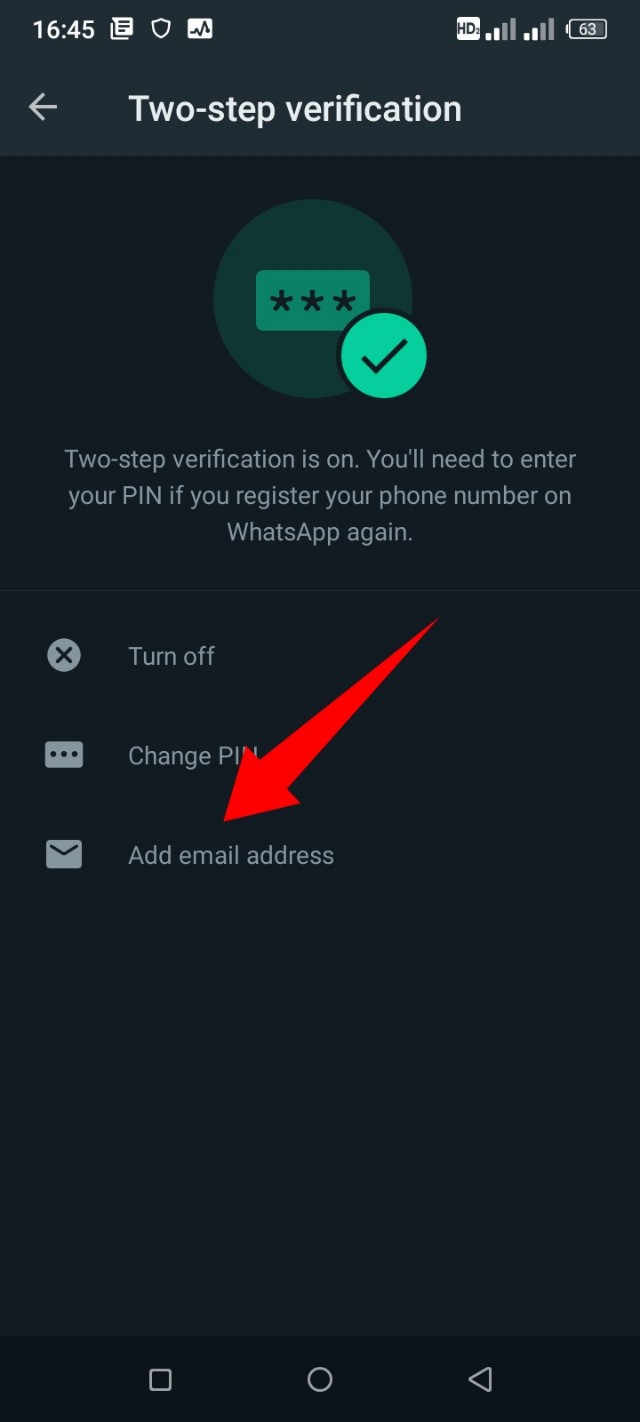
৬. প্রত্যেক বার আপনি যখন কোন নতুন ডিভাইসে হোয়াটসঅ্যাপ লগইন করবেন, তখন আপনাকে একটি ছয় সংখ্যার কোড দেওয়ার জন্য বলবে যা আপনি এসএমএস বা ফোন কলের মাধ্যমে পাবেন।
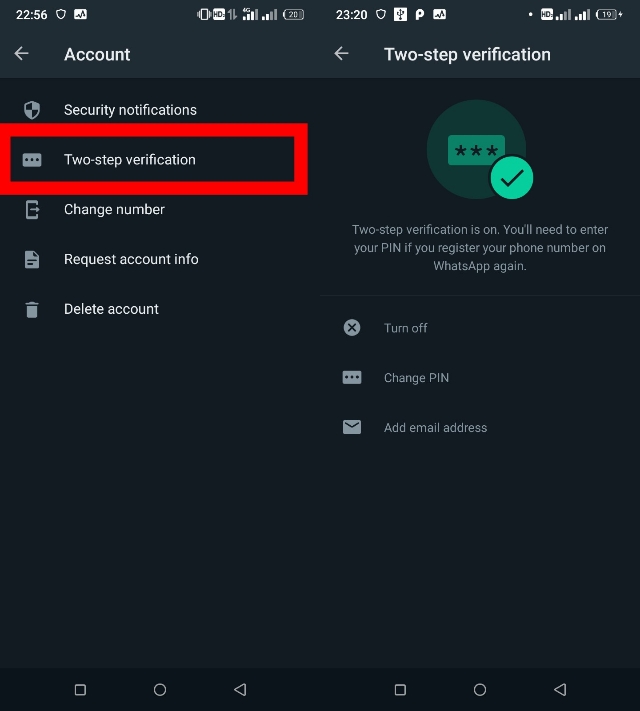
Whatsapp এমন ফিচার এর জন্য দুর্দান্ত, যা জীবনকে সহজ করে তুলে। আপনি যখন আপনার বন্ধু বা প্রিয়জনকে ট্র্যাক করতে চাইবেন তখন লোকেশন শেয়ারিং নামে এই ফিচারটি খুব উপকারী। তবে, আপনি যদি লোকেশন শেয়ার করা বন্ধ না করেন বা শেয়ার এর জন্য এক ঘণ্টার টাইমার সেট না করেন তবে আপনার শেয়ার করা লোকেশন সবসময় Available থাকতে পারে। আপনার লোকেশন এক ঘণ্টার জন্য শেয়ার করা হয়েছে কিনা তা নিশ্চিত করার পদক্ষেপ গুলি দেওয়া হলো।
১. যেখানে আপনি আপনার লোকেশন শেয়ার করতে চান সেখানে ব্যক্তিগত বা গ্রুপ খুলুন।
২. অ্যাটাচম্যান্ট আইকনে ক্লিক করুন এবং একটি লোকেশন বেছে নিন।
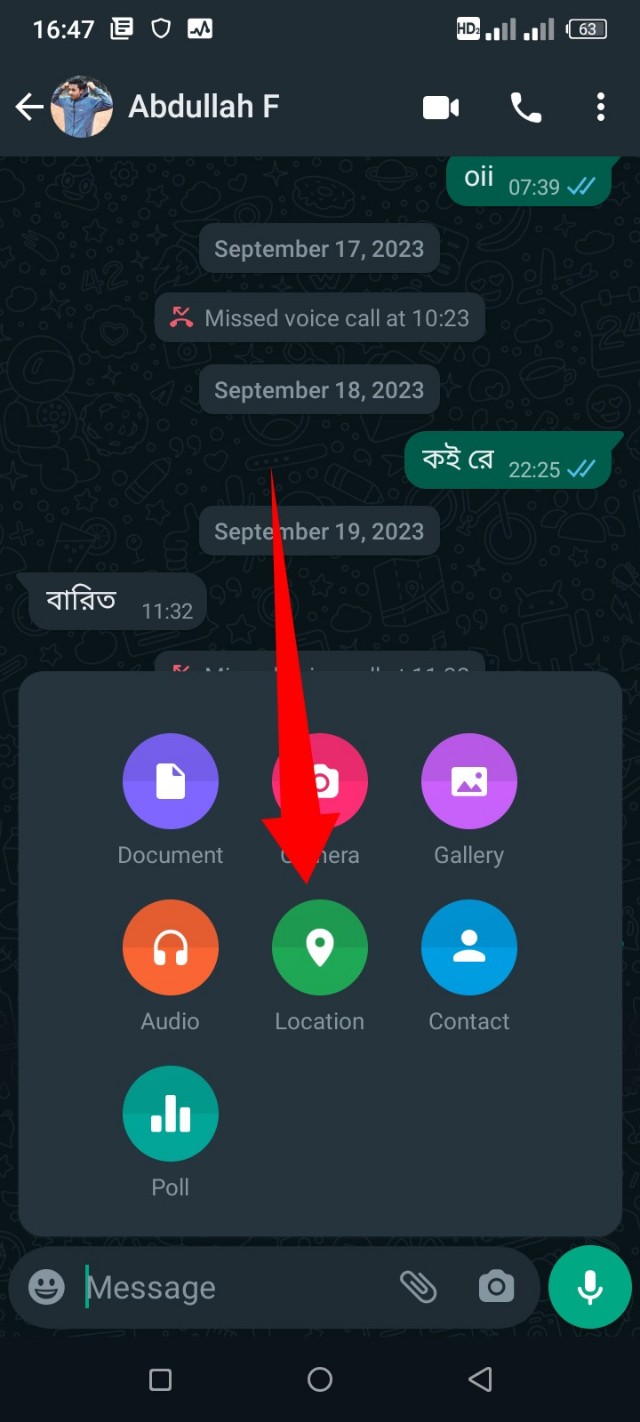
৩. এখন, আপনি যে লোকেশনটি শেয়ার করতে চান তা সিলেক্ট করুন। আপনি আপনার লাইভ লোকেশন শেয়ার করার জন্যও বেছে নিতে পারেন।
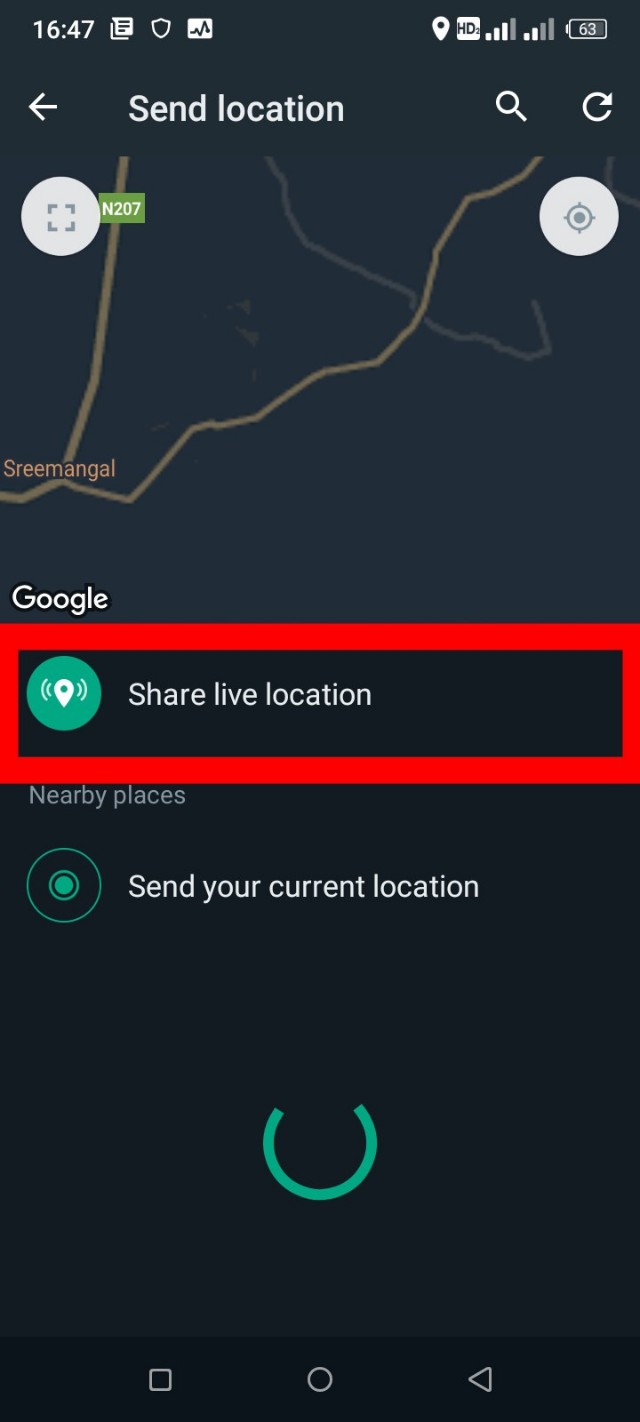
৪. এখন, আপনি সেই ব্যক্তির সাথে কতদিন অবস্থান করতে চান তার সময় বেছে নিতে পারেন।
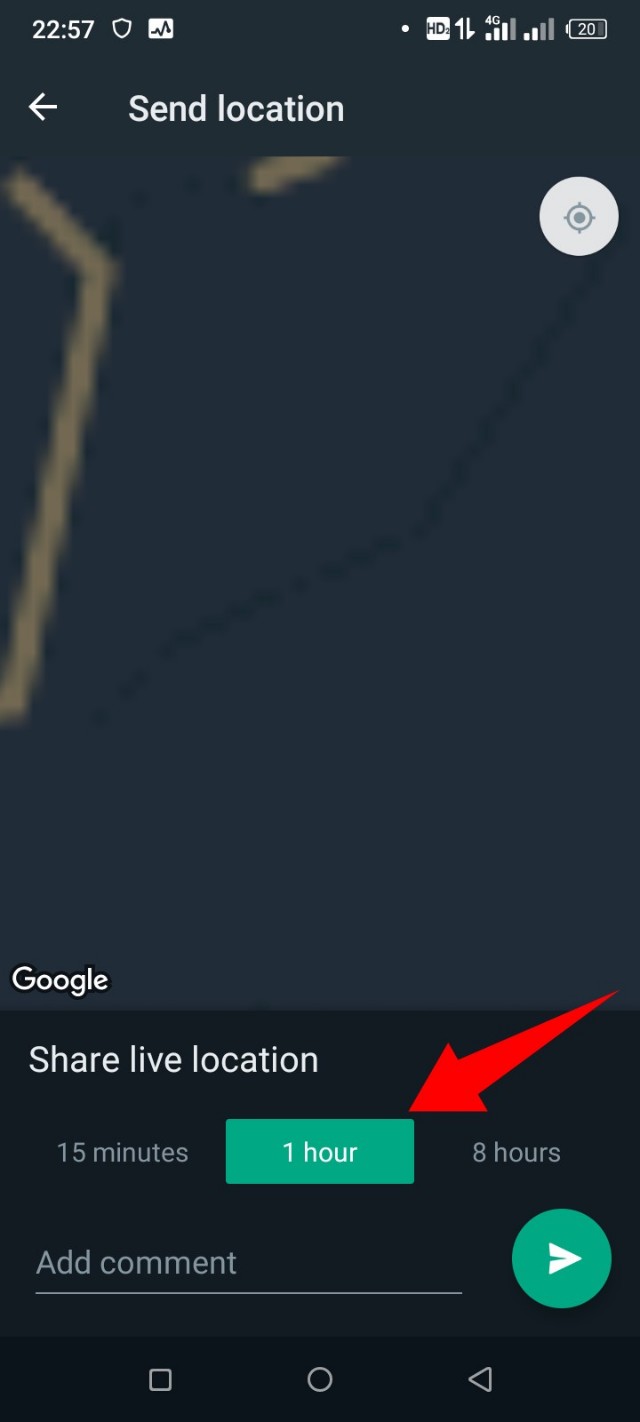
৫. আপনি যদি অবস্থানটি পুরোপুরি শেয়ার করে নেওয়া বন্ধ করতে চান, তাহলে হোয়াটসঅ্যাপের সেটিংস মেনু খুলুন এবং privacy তে ট্যাপ করুন।
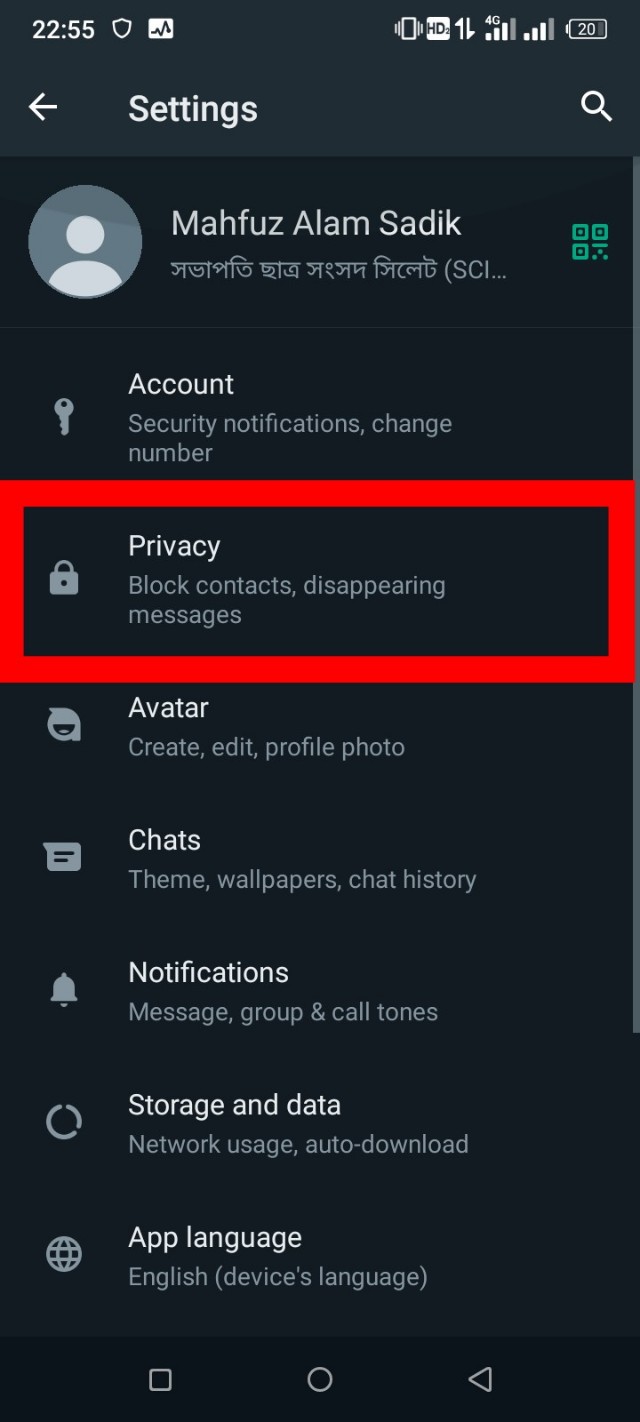
৬. অবশেষে লোকেশন শেয়ারিং এ ট্যাপ করুন এবং stop শেয়ারিং সিলেক্ট করুন।
৭. আপনার অবস্থান আর কোন চ্যাটের সাথে শেয়ার করা হবে না যা আপনি এই মাত্র শেয়ার করেছেন।
মেসেজিং অ্যাপ গুলো প্রত্যেক ব্যক্তির জন্য একটি ডিমান্ডে পরিণত হয়েছে। মেসেজিং অ্যাপ গুলো আপনাকে আপনার বন্ধুদের এবং পরিবারের সাথে সহজেই সংযোগ করতে সহায়তা করে। যদিও এটি একটি দুর্দান্ত সার্ভিস, তবে সবসময় একটি নির্দিষ্ট প্রশ্ন থাকেই যায় যে এই মেসেজিং অ্যাপ গুলো বা প্লাটফর্ম গুলোতে আমি কি নিরাপদ? অথবা, আরেকটি প্রশ্ন যা অনেকের রয়েছে, আমি কীভাবে আমার এবং আমার পরিবারের জন্য প্রাইভেসি সেটিংস চালু করবো। হোয়াটসঅ্যাপ এর সেরা প্রাইভেসি সেটিংস পেতে আপনাকে ফলো করতে হবে এমন সেরা টিপস এন্ড ট্রিকস গুলো। এই প্রাইভেসি সেটিংস গুলো আপনাকে হোয়াটসঅ্যাপে আপনার কোন তথ্য অযাচিত যে কেউ দেখা থেকে চিন্তা মুক্ত থাকতে সহায়তা করবে।
আমি মাহবুব আলম তারেক। Sonic টিউনার, টেকটিউনস, সিলেট। বিশ্বের সর্ববৃহৎ বিজ্ঞান ও প্রযুক্তির সৌশল নেটওয়ার্ক - টেকটিউনস এ আমি 5 বছর যাবৎ যুক্ত আছি। টেকটিউনস আমি এ পর্যন্ত 95 টি টিউন ও 129 টি টিউমেন্ট করেছি। টেকটিউনসে আমার 8 ফলোয়ার আছে এবং আমি টেকটিউনসে 3 টিউনারকে ফলো করি।
I am a Graphics Designer, and have worked on a few other Web Sites.